Зеркалка для новичка — вводный курс
Если вы стремитесь делать по-настоящему крутые фото, но не хотите ходить на занятия и постигать все тонкости сего непростого искусства, то наш краткий вводный курс как раз для вас. Мы нашли идеальный способ рассказать вам что, как и зачем работает в зеркальной камере и как ею управлять. А главное — весь курс помещается в 20 простых советов.
-
Правильно взять камеру
Для того, чтобы фото всегда выходили четкими и резкими, важно крепко держать камеру. На зеркалках есть специальная ручка для удобного хвата. Взяв камеру за нее, вы как раз можете удобно расположить пальцы и дотянуться до кнопки спуска. Вторая рука должна поддерживать камеру и объектив снизу.
-
Автофокус и стабилизация
Если вы новичок в съемке, лучше всего использовать автофокус и стабилизатор изображения. Это позволит сделать фотографии более четкими, пока вы не научитесь ровно и аккуратно держать камеру.
-
Карта памяти
Большинство зеркалок не имеют встроенной памяти, поэтому вам понадобится карта памяти, и объем ее должен быть не меньше 64Гб. Поскольку фотографии в формате RAW занимают довольно много места, а снимать одну сцену лучше не один, а несколько раз, стоит убедиться, что у вас есть достаточно места для хранения данных. Отметьте и то, что у карточки должна быть довольно высокая скорость, минимум — 45 Мб/с.
-
Ознакомьтесь с режимами съемки
Всем известно, что любая зеркалка имеет несколько предустановленных режимов. Они позволяют вам быстро выбрать подходящие для сцены настройки. Режимы настраивают вспышку, диафрагму, выдержку и иные параметры. Поначалу на пути фотографии, режимы вам очень пригодятся. На зеркалках Canon, выбор режима расположен на колесе рядом с кнопкой спуска.
-
Режим макро
Макросъемка предназначена для фотографии небольших объектов. Этот режим позволяет сделать фото четкими, независимо от размеров предмета. Если вы хотите фотографировать насекомых, миниатюрные фигурки, цветы и растения, то этот режим вам идеально подойдет. Чаще всего, на его иконке изображается цветок.
-
Ночная съемка
Для фотографии в темное время суток требуются особые настройки, например, камере требуется больше света для того, чтобы сфокусироваться на объекте. Позже вы, конечно, научитесь ставить настройки вручную. А пока, поначалу, можно выбрать ночной режим. Чаще всего на его иконке изображена луна, а настройки выставлены так, чтобы пропускать как можно больше света.
-
Режим спортивной съемки
Спортивная съемка — это общее понятие, под которым понимается фотография быстро движущихся объектов. По сути, цель этого режима — заморозить объект в кадре так, чтобы не появилось размытия. На иконке обычно изображен бегущий человечек.
По сути, цель этого режима — заморозить объект в кадре так, чтобы не появилось размытия. На иконке обычно изображен бегущий человечек.
Также этот режим позволит вам снимать серии — для этого нужно зажать кнопку спуска затвора, и вы услышите, как камера делает несколько фотографий подряд.
-
Салюты и фейерверки
Спортивный режим, как правило, весьма популярен и для фотографии салютов. Поскольку салют — действие крайне динамичное, а поймать вспышку в кадр совсем непросто, спортивный режим справляется на отлично. Конечно, мы помним о том, что салюты, как правило, вспыхивают в ночном небе. Но они производят достаточно света для того, чтобы камера сфокусировалась без труда.
-
Режим пейзажа
Иконка с горами означает режим пейзажа. Этот режим предназначен для съемок на природе или в городе, он позволяет выстроить баланс между небом и ландшафтом, ловя в кадр деревья, поля и объекты архитектуры.
Отличительная черта этого режима — повышенная глубина резкости, так что использовать его можно и для съемки нескольких объектов так, чтобы все они оказались в фокусе.
-
Портретный режим
Портрет прямо противоположен пейзажу. Глубина резкости уже, она настроена специально для фокусировки на лице, а фон при этом должен оставаться размытым. Иконка изображает лицо человека.
-
Режим видео
Если ваша зеркальная камера снимает видео, то на ней есть соответствующий режим. Чаще всего он отмечен иконкой видеокамеры. На некоторых моделях, для того чтобы снимать видео, есть специальная кнопка рядом с видоискателем, над которой нарисована красная точка.
-
Вспышка
Когда вы используете режимы, при недостаточном освещении в некоторых из них (макро, пейзаж и портрет) вспышка срабатывает автоматически. Однако, встроенная вспышка дает слишком резкие тона и неестественный свет, что на готовых фото смотрится неприятно.
-
Что делать со вспышкой?
Если вы все же настроены использовать вспышку, то есть несколько отличных трюков. Для того, чтобы смягчить тени, всегда можно использовать белую салфетку или платок, или даже кусок бумаги для того, чтобы прикрыть лампу вспышки. Таким образом вы добавите света при съемке, но резкий свет будет приглушен посторонним предметом. По такому же принципу работают софтбоксы.
-
Зачем камере WiFi?
Большинство современных зеркалок оснащено WiFi и NFC. Обе эти функции предназначены для удобной и быстрой синхронизации с мобильными девайсами. Таким образом, сделав фото на камере, вы можете мгновенно перебросить его прямо на смартфон, посмотреть, обработать и опубликовать в соцсетях. Кроме того, многие камеры можно контролировать со смартфона, что крайне удобно в случае, если вы снимаете со штатива.
-
Дисплей камеры
Когда вы снимаете, вы постоянно имеете дело с дисплеем. Будь то тачскрин или обыкновенный экран, он является принципиальной составляющей камеры и вашего с ней взаимодействия. Для того, чтобы случайно не повредить экран механически, лучше всего приобрести для него специальное защитное стекло. Оно не уменьшит возможности, но справится с защитой дисплея от возможных трещин и прочих опасностей. Плюс, дисплей будет куда проще поддерживать в чистоте.
-
Объективы
Конечно же, работая с зеркальной камерой, вы столкнетесь и со сменными объективами. Во-первых, вы уже должны знать, что объективы бывают разного размера и с разным фокусным расстоянием. Скорее всего, в комплекте kit вы получите максимально универсальный объектив, и его хватит для большинства типов съемок, хотя бы поначалу. Но со временем, конечно, арсенал придется расширить. Вот тут-то вам придется выяснить все возможное о различных типах объективов.
Вот тут-то вам придется выяснить все возможное о различных типах объективов.
Кстати, диаметр линзы тоже отличается. Обычно он указан на конце объектива в миллиметрах. Пригодится он вам для того, чтобы правильно подбирать размер фильтра.
-
Научитесь работать с фильтрами
Рано или поздно, с повышением навыка фотографии и появлением новых идей, вы начнете искать способы улучшить эффекты на фото. Для этого вам обязательно пригодятся фильтры. Различные фильтры помогут получить различные результаты, но есть и несколько таких, о которых нужно знать сразу и которые стоит использовать с самого начала. Помимо защитного фильтры, рекомендуется иметь в арсенале поляризационный фильтр. Если вы снимаете природу, он помогает вам снизить количество отражений, сделать цвета насыщеннее, а контраст — выше. Не забывайте выбирать фильтры, которые по диаметру соответствуют вашему объективу.
-
Фильтры не обязательно покупать
Если вас тянет к фотографии, наверняка вы — человек креативный. А в фотографии нередко есть доля рукоделия. Особенно это применимо к фильтрам, ведь их можно делать самостоятельно. Для этого вам например, подойдет прозрачный пластик разных цветов. А дальше можно давать волю воображению и создавать разнообразные интересные фильтры.
А в фотографии нередко есть доля рукоделия. Особенно это применимо к фильтрам, ведь их можно делать самостоятельно. Для этого вам например, подойдет прозрачный пластик разных цветов. А дальше можно давать волю воображению и создавать разнообразные интересные фильтры.
-
Не забывайте поддерживать камеру в чистоте
Камера, как и любой технический девайс, требует внимания и, соответственно, чистки. В большинстве случаев вам придется чистить корпус и экран. Реже — объектив. Его не рекомендуется чистить часто, чтобы не повредить защитные покрытия линзы. Именно поэтому объектив стоит всегда закрывать крышкой, а саму камеру — хранить в надежном, сухом месте без пыли и влаги.
-
Снимайте и экспериментируйте
Лучший способ набить руку и повысить свое фотомастерство — это снимать как можно больше и как можно чаще. Берите камеру с собой на прогулки и в поездки, и старайтесь фотографировать все, что по вашему мнению, может удачно вписаться в кадр. Вдохновляйтесь работами известных фотографов и художников, фильмами, литературой и даже музыкой. Только так вы сможете освоить камеру, изучить все ее функции и конечно же, сделать тот самый заветный кадр, который захочется распечатать и повесить в рамке на стену.
Вдохновляйтесь работами известных фотографов и художников, фильмами, литературой и даже музыкой. Только так вы сможете освоить камеру, изучить все ее функции и конечно же, сделать тот самый заветный кадр, который захочется распечатать и повесить в рамке на стену.
Одна из лучших зеркальных камер для начинающего фотографа — это Nikon D5300. Эта камера невелика по размеру, она весит всего 480г и оснащена всеми необходимыми функциями. CMOS матрица с кроп-фактором 1.5 имеет разрешение 24.2Мп и способна великолепно передавать цвета и делать четкие кадры. Камера имеет все стандартные режимы съемки, а работать с ней просто благодаря жк-дисплею диагональю 3 дюйма. Дисплей также можно использовать в качестве видоискателя. Камера способна снимать видео в Full HD разрешении на 60 fps. Аккумулятора хватает на 600 фотографий. Пластиковый корпус обеспечивает камере небольшой вес, при этом он достаточно прочен, чтобы защитить устройство от механических повреждений.
В комплект kit входит и объектив AF-P DX NIKKOR G VR с переменным фокусным расстоянием 18-55mm и светосилой f/3. 5-5.6. Сама камера не имеет оптического стабилизатора, зато он есть на объективе.
5-5.6. Сама камера не имеет оптического стабилизатора, зато он есть на объективе.
Nikon D5300 имеет встроенную вспышку и поддерживает внешнюю, также он оснащен функцией подавления эффекта красных глаз. Камера снимает 5 кадров в секунду в режиме продолжительной съемки.
Кроме того, устройство оснащено WiFi модулем, благодаря чему камеру можно синхронизировать со смартфоном и другими мобильными устройствами.
Nikon D5300 идеально подходит как для начинающих фотографов, так и для любителей. При своих высоких характеристиках, камера проста в управлении, ее меню полностью русифицировано.
Мобильник vs. зеркалка: найди 6 фото, сделанные на телефон!: m_zaxaroff — LiveJournal
Прошедшие выходные были на 100% дачными. Велосипед, припрятанный в багажнике, позволил мне совершить одно приятное открытие в виде вполне себе купабельного озера в деревне Сыроквашино Краснинского района Смоленской области, совершить на него две велопрогулки по 20 км каждая и надышаться густым запахом цветущих полей. А еще со мной была моя старинная, но очень бодрая зеркалка — Nikon d5000. Аппарату идет десятый год, и каждый раз, пользуясь им, прихожу к выводу, что прогресс в качестве фото год от года замедляется: все решают настройки, оптика и прямые руки фотографа. Ну разве что в условиях плохой освещенности современные фотоаппараты кладут на лопатки старичков.
А еще со мной была моя старинная, но очень бодрая зеркалка — Nikon d5000. Аппарату идет десятый год, и каждый раз, пользуясь им, прихожу к выводу, что прогресс в качестве фото год от года замедляется: все решают настройки, оптика и прямые руки фотографа. Ну разве что в условиях плохой освещенности современные фотоаппараты кладут на лопатки старичков.
Чего не скажешь о мобильном фото (я о прогрессе). Год от года мобильники снимают все лучше. У них есть хитрые алгоритмы обработки фото, включая режим HDR, который значительно расширяет динамический диапазон фотографий, оптическая стабилизация и, главное, компактные размеры, что позволяет всегда, практически в любых ситуациях получить качественное фото. И вот в эти выходные со мной были и моя старая зеркалка, которую не жалко использовать в походных условиях, и мобильный телефон LG G6. Да, аппарат не самый современный, но пару лет назад его камера считалась флагманской, да и сейчас он выглядит неплохо. Снимал только на основной модуль, для чистоты эксперимента (Никон работал со штатным 18-55).
Все фотографии с Никона были обработаны в Lightroom, так как снимались в NEF. Фотки с телефона практически не обрабатывались. Лишь на паре применил выравнивающее освещение. Также снимки с телефона я кадрировал под «зеркалочный формат» 2/3, со всех снимков удалил EXIF и сделал единый, стандартный размер. Ниже — фотоотчет, в котором 6 фото из 12 сделаны на мобильный. Ваша задача проверить себя и указать в комментариях, которые фото, по вашему мнению, были точно сняты на мобильный. Если комментариев наберется с десяток — в следующем посте мы сравним фотографии с фотоаппарата и мобильного телефона, что называется, «в лоб». Комментарии по теме поста оставляйте здесь, а не в соцсетях)) И так, поехали!
1. На фото ниже — это еще не Сыроквашино. Это озеро в деревне Волково.
2. Белые люпины.
3. А это уже Сыроквашино.
4.
5. Тёплая, чистая вода, хороший заход в воду. Вот только слепни атакуют. Но без этого сейчас никак…
Тёплая, чистая вода, хороший заход в воду. Вот только слепни атакуют. Но без этого сейчас никак…
6.
7. Ну а это уже Днепр.
8.
9.
10. Люпины. День второй.
11.
12. Ну и покидаем дачу. Аккурат перед ливнем.
Вычислительная Фотография / Offсянка
Оригинал статьи размещен на сайте Вастрик.ру и опубликован на 3DNews с разрешения автора. Мы приводим полный текст статьи, за исключением огромного количества ссылок — они пригодятся тем, кто всерьез заинтересовался темой и хотел бы изучить теоретические аспекты вычислительной фотографии более глубоко, но для широкой аудитории мы сочли этот материал избыточным.
Сегодня ни одна презентация смартфона не обходится без облизывания его камеры. Каждый месяц мы слышим об очередном успехе мобильных камер: Google учит Pixel снимать в темноте, Huawei зумить как бинокль, Samsung вставляет лидар, а Apple делает самые круглые в мире уголочки. Мало где сейчас так жирно текут инновации.
Зеркалки при этом как будто топчутся на месте. Sony ежегодно осыпает всех новыми матрицами, а производители лениво обновляют последнюю цифру версии и продолжают расслабленно курить в сторонке. У меня на столе лежит зеркалка за $3000, но в путешествия я беру айфон. Почему?
Как говорил классик — я вышел в интернет с этим вопросом. Там обсуждают какие-то «алгоритмы» и «нейросети», понятия не имея, как конкретно они влияют на фотографию. Журналисты громко зачитывают количество мегапикселей, блогеры хором пилят проплаченные анбоксинги, а эстеты обмазываются «чувственным восприятием цветовой палитры матрицы». Все как обычно.
Пришлось сесть, потратить половину жизни и самому во всем разобраться. В этой статье я расскажу, что узнал.
В этой статье я расскажу, что узнал.
⇡#Что такое вычислительная фотография?
Везде, включая википедию, дают примерно такое определение: вычислительная фотография — любые техники захвата и обработки изображений, где вместо оптических преобразований используются цифровые вычисления. В нем все хорошо, кроме того, что оно ничего не объясняет. Под него подходит даже автофокус, но не влезает пленоптика, которая уже принесла нам много полезного. Размытость официальных определений как бы намекает, что мы понятия не имеем о чем говорим.
Пионер вычислительной фотографии, профессор Стенфорда Marc Levoy (он же сейчас отвечает за камеру в Google Pixel) приводит другое определение — набор методов компьютерной визуализации, улучшающих или расширяющих возможности цифровой фотографии, при использовании которых получается обычная фотография, которая не могла технически быть снята на данную камеру традиционным способом. В статье я придерживаюсь именно его.
Итак, во всем были виноваты смартфоны.
У смартфонов не было выбора, кроме как дать жизнь новому виду фотографии — вычислительной.
Их маленькие шумные матрицы и крохотные несветосильные объективы по всем законам физики должны были приносить только боль и страдание. Они и приносили, пока их разработчики не догадались хитро использовать их сильные стороны, чтобы побороть слабые, — быстрые электронные затворы, мощные процессоры и софт.
Большинство громких исследований в области вычислительной фотографии приходятся на 2005-2015 года, что в науке считается буквально вчера. Прямо сейчас на наших глазах и в наших карманах развивается новая область знаний и технологий, которой никогда не было.
Вычислительная фотография — это не только селфи с нейро-боке. Недавняя фотография черной дыры не появилась бы на свет без методов вычислительной фотографии. Чтобы снять такое фото на обычный телескоп, нам бы пришлось сделать его размером с Землю. Однако, объединив данные восьми радиотелескопов в разных точках нашего шарика и написав немного скриптов на питоне, мы получили первую в мире фотографию горизонта событий. Для селфи тоже сгодится.
Для селфи тоже сгодится.
⇡#Начало: цифровая обработка
Представим, что мы вернули 2007-й. Наша мама — анархия, а наши фотографии — шумные 0,6-Мп джипеги, снятые на скейтборд. Примерно тогда у нас появляется первое непреодолимое желание насыпать на них пресетов, чтобы скрыть убогость мобильных матриц. Не будем себе отказывать.
⇡#Матан и инстаграм
С выходом инстаграма все помешались на фильтрах. Как человек, который в свое время реверс-инжинирил X-Pro II, Lo-Fi и Valencia в, конечно же, исследовательских (кек) целях, я все еще помню, что состояли они из трех компонентов:
- Настроек цвета (Hue, Saturation, Lightness, Contrast, Levels и т. д.) — простых цифровых коэффициентов, в точности как в любых пресетах, которыми фотографы пользовались с древних времен.
- Карты маппинга оттенков (Tone Mapping) — вектора значений, каждое из которых говорило нам: «Красный цвет с оттенком 128 надо превратить в оттенок 240».
- Оверлея — полупрозрачной картинки с пылью, зерном, виньеткой, и всем остальным, что можно наложить сверху для получения нисколько не банального эффекта старой пленки.
 Присутствовал далеко не всегда.
Присутствовал далеко не всегда.
Современные фильтры недалеко ушли от этой тройки, лишь стали чуть сложнее по математике. С появлением аппаратных шейдеров и OpenCL на смартфонах их быстро переписали под GPU, и это считалось дико круто. Для 2012 года, конечно. Сегодня любой школьник может сделать такое же на CSS, и ему все равно не перепадет на выпускном.
Однако прогресс фильтров сегодня не остановился. Ребята из Дехансера, например, отлично упарываются по нелинейным фильтрам — вместо пролетарского тон-маппинга они используют более сложные нелинейные преобразования, что, по их словам, открывает куда больше возможностей.
Нелинейными преобразованиями можно натворить много дел, но они невероятно сложны, а мы, человеки, невероятно тупы. Как только в науке дело доходит до нелинейных преобразований, мы предпочитаем идти в численные методы и напихивать везде нейросетей, чтобы те писали шедевры за нас. То же было и здесь.
⇡#Автоматика и мечты о кнопке «шедевр»
Когда все привыкли к фильтрам, мы начали встраивать их прямо в камеры. История скрывает, кто именно из производителей был первым, но чисто для понимания как давно это было — в iOS 5.0, которая вышла аж в 2011 году, уже был публичный API для Auto Enhancing Images. Одному только Джобсу известно, как долго он использовался до открытия на публику.
История скрывает, кто именно из производителей был первым, но чисто для понимания как давно это было — в iOS 5.0, которая вышла аж в 2011 году, уже был публичный API для Auto Enhancing Images. Одному только Джобсу известно, как долго он использовался до открытия на публику.
Автоматика делала то же, что и каждый из нас, открывая фотку в редакторе, — вытягивала провалы в свете и тенях, наваливала сатурейшена, убирала красные глаза и фиксила цвет лица. Пользователи даже не догадывались, что «драматически улучшенная камера» в новом смартфоне была лишь заслугой пары новых шейдеров. До выхода Google Pixel и начала хайпа по вычислительной фотографии оставалось еще пять лет.
ML Enhance в пиксельматоре
Сегодня же бои за кнопку «шедевр» перешли на поле машинного обучения. Наигравшись с тон-маппингом, все ринулись тренировать CNN’ы и GAN’ы двигать ползуночки вместо пользователя. Иными словами, по входному изображению определять набор оптимальных параметров, которые приближали бы данное изображение к некоему субъективному пониманию «хорошей фотографии». Реализовано в том же Pixelmator Pro и других редакторах. Работает, как можно догадаться, не очень и не всегда.
Реализовано в том же Pixelmator Pro и других редакторах. Работает, как можно догадаться, не очень и не всегда.
⇡#Стекинг — 90% успеха мобильных камер
Настоящая вычислительная фотография началась со стекинга — наложения нескольких фотографий друг на друга. Для смартфона не проблема нащелкать десяток кадров за полсекунды. В их камерах нет медленных механических частей: диафрагма фиксирована, а вместо ездящей шторки — электронный затвор. Процессор просто командует матрице, сколько микросекунд ей ловить дикие фотоны, а сам считывает результат.
Технически телефон может снимать фото со скоростью видео, а видео с разрешением фото, но все упирается в скорость шины и процессора. Поэтому всегда ставят программные лимиты.
Сам по себе стекинг с нами давно. еще деды ставили плагины на Photoshop 7.0, чтоб собрать несколько фотографий в вырвиглазный HDR или склеить панораму 18000 × 600 пикселей и… на самом деле никто так и не придумал, что с ними делать дальше. Богатые времена были, жаль, дикие.
Сейчас мы стали взрослые и называем это «эпсилон-фотографией» — когда, изменяя один из параметров камеры (экспозицию, фокус, положение) и склеивая полученные кадры, мы получаем нечто, что не могло быть снято одним кадром. Но это термин для теоретиков, на практике же прижилось другое название — стекинг. Сегодня по факту на нем строится 90% всех инноваций в мобильных камерах.
Вещь, о которой многие не задумываются, но она важна для понимания всей мобильной и вычислительной фотографии: камера в современном смартфоне начинает делать фотографии сразу, как только вы открываете ее приложение. Что логично, ей ведь надо как-то передавать изображение на экран. Однако, помимо экрана, она сохраняет кадры высокого разрешения в свой собственный циклический буфер, где хранит их еще пару секунд.
Когда вы нажимаете кнопку «снять фото» — оно на самом деле уже снято, камера просто берет последнее фото из буфера.
Сегодня так работает любая мобильная камера. По крайней мере во всех флагманах не с помоек. Буферизация позволяет реализовать не просто нулевую задержку затвора, о которой так давно мечтали фотографы, а даже отрицательную — при нажатии на кнопку смартфон заглядывает в прошлое, выгружает 5-10 последних фото из буфера и начинает неистово анализировать их и клеить. Больше не нужно ждать, пока телефон нащелкает кадров для HDR или ночного режима, — просто забирай их из буфера, пользователь даже не узнает.
Буферизация позволяет реализовать не просто нулевую задержку затвора, о которой так давно мечтали фотографы, а даже отрицательную — при нажатии на кнопку смартфон заглядывает в прошлое, выгружает 5-10 последних фото из буфера и начинает неистово анализировать их и клеить. Больше не нужно ждать, пока телефон нащелкает кадров для HDR или ночного режима, — просто забирай их из буфера, пользователь даже не узнает.
Кстати, именно с помощью отрицательного лага затвора реализовано Live Photo в айфонах, а в HTC подобное было еще в 2013 году под странным названием Zoe.
⇡#Стекинг по экспозиции — HDR и борьба с перепадами яркости
Способны ли матрицы фотоаппаратов фиксировать весь диапазон яркости, доступный нашему глазу, — старая горячая тема для споров. Одни говорят нет, ведь глаз способен видеть до 25 f-стопов, в то время как даже из топовой фуллфрейм-матрицы можно вытянуть максимум 14. Другие называют сравнение некорректным, ведь глазу помогает мозг, автоматически подстраивая зрачок и достраивая изображение своими нейросетями, а моментальный динамический диапазон глаза на самом деле не больше как раз 10-14 f-стопов. Оставим эти споры лучшим диванным мыслителям интернета.
Оставим эти споры лучшим диванным мыслителям интернета.
Факт остается фактом: снимая друзей на фоне яркого неба без HDR на любую мобильную камеру, вы получаете либо нормальное небо и черные лица друзей, либо прорисованных друзей, но выжженное насмерть небо.
Решение давно придумано — расширять диапазон яркости с помощью HDR (High dynamic range). Нужно снять несколько кадров с разной выдержкой и склеить их вместе. Чтобы один был «нормальный», второй посветлее, третий потемнее. Берем темные места из светлого кадра, пересветы заполняем из темного — профит. Остается лишь решить задачу автоматического брекетинга — насколько сдвинуть экспозицию каждого кадра, чтобы не переборщить, но с определением средней яркости картинки сейчас справится второкурсник технического вуза.
На последних iPhone, Pixel и Galaxy режим HDR вообще включается автоматически, когда нехитрый алгоритм внутри камеры определяет, что вы снимаете что-то контрастное в солнечный день. Можно даже заметить, как телефон переключает режим записи в буфер, чтобы сохранять сдвинутые по экспозиции кадры, — в камере падает fps, а сама картинка становится сочнее. Момент переключения хорошо заметен на моем iPhone X, если снимать на улице. Присмотритесь к своему смартфону в следующий раз тоже.
Момент переключения хорошо заметен на моем iPhone X, если снимать на улице. Присмотритесь к своему смартфону в следующий раз тоже.
Минус HDR с брекетингом по экспозиции — его непроходимая беспомощность в плохом освещении. Даже при свете комнатной лампы кадры получаются такими темными, что компьютер не может их выровнять и склеить. Для решения проблемы со светом в 2013-м Google показал иной подход к HDR в вышедшем тогда смартфоне Nexus. Он использовал стекинг по времени.
⇡#Стекинг по времени — симуляция длинной выдержки и таймлапс
Стекинг по времени позволяет получить длинную выдержку с помощью серии коротких. Первопроходцами были любители поснимать следы от звезд на ночном небе, которым было неудобно открывать затвор сразу на два часа. Так было тяжело заранее рассчитать все настройки, а от малейшей тряски весь кадр выходил испорченным. Они решили открывать затвор лишь на пару минут, но много раз, а потом шли домой и клеили полученные кадры в фотошопе.
Такие рисунки звезд всегда клеили из нескольких фото. Так было проще контролировать экспозицию
Так было проще контролировать экспозицию
Получается, камера никогда фактически не снимала на длинной выдержке, но мы получали эффект ее имитации, складывая несколько снятых подряд кадров. Для смартфонов уже давно написана куча приложений, использующих этот трюк, но все они не нужны с тех пор, как фича была добавлена почти во все стандартные камеры. Сегодня даже айфон легко склеит вам длинную выдержку из Live Photo.
Длинная выдержка в три клика
Вернемся к гуглу с его ночным HDR. Оказалось, с помощью брекетинга по времени можно реализовать неплохой HDR в темноте. Технология впервые появилась в Nexus 5 и называлась HDR+. Остальные же телефоны на Android получили ее как бы в подарок. Технология до сих пор настолько популярна, что ей хвалятся даже в презентации последних Pixel.
Работает HDR+ достаточно просто: определив, что вы снимаете в темноте, камера выгружает из буфера 8-15 последних фотографий в RAW, чтобы наложить их друг на друга. Таким образом алгоритм собирает больше информации о темных участках кадра чтобы минимизировать шумы — пиксели, где по каким-то причинам камера не смогла собрать всю информацию и лажанула.
Как если бы вы не знали, как выглядит капибара, и попросили пять человек описать ее — их рассказы были бы примерно одинаковыми, но каждый упомянул бы какую-то уникальную деталь. Так вы бы собрали больше информации, чем просто спросив одного. То же и с пикселями.
Сложение снятых с одной точки кадров дает тот же фейковый эффект длинной выдержки как со звездами выше. Экспозиция десятков кадров суммируется, ошибки на одном минимизируются на других. Представьте, сколько бы каждый раз пришлось щелкать затвором зеркалки, чтобы достичь такого.
Реклама Pixel, прославляющая HDR+ и Night Sight
Оставалось только решить проблему автоматической цветокоррекции — снятые в темноте кадры обычно получаются поголовно желтыми или зелеными, а мы вроде как хотим сочности дневного освещения. В ранних версиях HDR+ это решали простым подкручиванием настроек, как в фильтрах а-ля инстаграм. Потом же призвали на помощь нейросети.
Так появился Night Sight — технология «ночной фотографии» в Pixel 2 и 3. В описании так и говорят: «Machine learning techniques built on top of HDR+, that make Night Sight work». По сути это является автоматизацией этапа цветокоррекции. Машину обучили на датасете фоточек «до» и «после», чтобы из всякого набора темных кривых фотографий делать одну красивую.
В описании так и говорят: «Machine learning techniques built on top of HDR+, that make Night Sight work». По сути это является автоматизацией этапа цветокоррекции. Машину обучили на датасете фоточек «до» и «после», чтобы из всякого набора темных кривых фотографий делать одну красивую.
Датасет, кстати, выложили в открытый доступ. Может, ребята из Apple возьмут его и наконец-то научат свои стеклянные лопаты нормально снимать в темноте.
Вдобавок в Night Sight используется вычисление вектора движения объектов в кадре, чтобы нормализовать смазы, которые обязательно получатся на длинной выдержке. Так, смартфон может взять четкие части с других кадров и приклеить.
⇡#Стекинг по движению — панорама, суперзум и борьба с шумами
Панорама — популярное развлечение жителей сельской местности. Истории пока не известно случаев, чтобы сосискофотка оказалась бы интересна кому-то, кроме ее автора, но не упомянуть ее нельзя — для многих с этого вообще начался стекинг.
Первый же полезный способ применения панорамы — получение фотографии большего разрешения, чем позволяет матрица камеры путем склейки нескольких кадров. Фотографы давно используют разный софт для так называемых фотографий с суперразрешением — когда немного смещенные фотографии как бы дополняют друг друга между пикселей. Таким образом можно получить изображение хоть в сотни гигапикселей, что весьма полезно, если вам надо распечатать это на рекламном плакате размером с дом.
Фотографы давно используют разный софт для так называемых фотографий с суперразрешением — когда немного смещенные фотографии как бы дополняют друг друга между пикселей. Таким образом можно получить изображение хоть в сотни гигапикселей, что весьма полезно, если вам надо распечатать это на рекламном плакате размером с дом.
Другой, уже более интересный подход — Pixel Shifting. Некоторые беззеркалки типа Sony и Olympus начали поддерживать его еще с 2014-го, но клеить результат все равно заставляли руками. Типичные инновации больших камер.
Смартфоны же преуспели здесь по смешной причине — когда вы снимаете фото, ваши руки трясутся. Эта на первый взгляд проблема легла в основу реализации нативного суперразрешения на смартфонах.
Чтобы понять, как это работает, надо вспомнить, как устроена матрица любого фотоаппарата. Каждый ее пиксель (фотодиод) способен фиксировать только интенсивность света — т. е. количество залетевших фотонов. Однако пиксель не может измерить его цвет (длину волны). Чтобы получить RGB-картинку, пришлось и здесь нагородить костылей — накрыть всю матрицу сеткой разноцветных стеклышек. Самая популярная ее реализация называется фильтром Байера и используется сегодня в большинстве матриц. Выглядит как на картинке ниже.
Чтобы получить RGB-картинку, пришлось и здесь нагородить костылей — накрыть всю матрицу сеткой разноцветных стеклышек. Самая популярная ее реализация называется фильтром Байера и используется сегодня в большинстве матриц. Выглядит как на картинке ниже.
Получается, что каждый пиксель матрицы ловит только R-, G- или B-компоненту, ведь остальные фотоны нещадно отражаются фильтром Байера. Недостающие же компоненты он узнает тупым усреднением значений соседних пикселей.
Зеленых ячеек в фильтре Байера больше — так сделали по аналогии с человеческим глазом. Получается, что из 50 миллионов пикселей на матрице зеленый цвет будет улавливать 25 млн, красный и синий — по 12,5 млн. Остальное будет усреднено — этот процесс называется дебайеризация или демозаик, и это такой жирный смешной костыль, на котором все держится.
На самом деле у каждой матрицы свой хитрый запатентованный алгоритм демозаикинга, но в рамках данной истории мы этим пренебрежем.
Другие типы матриц (типа Foveon) пока ну как-то совсем не прижились.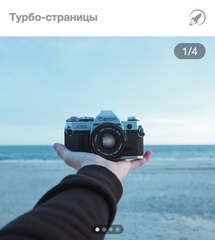 Хотя некоторые производители пытаются использовать матрицы без фильтра Байера для улучшения резкости и динамического диапазона.
Хотя некоторые производители пытаются использовать матрицы без фильтра Байера для улучшения резкости и динамического диапазона.
Когда света мало или детали объекта совсем крошечны, мы теряем кучу информации, потому что фильтр Байера нагло отсекает фотоны с неугодной длиной волны. Поэтому и придумали делать Pixel Shifting — смещать матрицу на 1 пиксель вверх-вниз-вправо-влево, чтобы поймать их все. Фотография при этом не получается в 4 раза больше, как может показаться, просто процессор использует эти данные, чтобы точнее записать значение каждого пикселя. Усредняет не по соседям, так сказать, а по четырем значениям самого себя.
Тряска же наших рук при съемке фото на телефон делает этот процесс естественным следствием. В последних версиях Google Pixel эта штука реализована и включается всегда, когда вы используете зум на телефоне, — называется Super Res Zoom (да, мне тоже нравится их беспощадный нейминг). Китайцы тоже скопировали его в свои ляофоны, хотя получилось немного хуже.
Наложение друг на друга немного смещенных фотографий позволяет собрать больше информации о цвете каждого пикселя, а значит, уменьшить шумы, увеличить резкость и поднять разрешение не увеличивая физическое число мегапикселей матрицы. Современные Android-флагманы делают это автоматически, пока их пользователи даже не задумываются об этом.
⇡#Стекинг по фокусу — любая глубина резкости и рефокус в постпродакшене
Метод пришел из макросъемки, где маленькая глубина резкости всегда была проблемой. Чтобы весь объект был в фокусе, приходилось делать несколько кадров со сдвигом фокуса вперед-назад, чтобы потом сшить их в один резкий. Тем же методом часто пользовались любители съемки ландшафтов, делая передний и задний план резкими как диарея.
Стекинг по фокусу в макро. По-другому такое не снять
Все это тоже переехало и на смартфоны, правда, без особого хайпа. В 2013-м выходит Nokia Lumia 1020 с «Refocus App», а в 2014 и Samsung Galaxy S5 с режимом «Selective Focus». Работали они по одной и той же схеме: по нажатию на кнопку они быстро делали 3 фотографии — одну с «нормальным» фокусом, вторую со сдвинутым вперед и третью со сдвинутым назад. Программа выравнивала кадры и позволяла выбрать один из них, что преподносилось как «настоящее» управление фокусом в постпродакшене.
Работали они по одной и той же схеме: по нажатию на кнопку они быстро делали 3 фотографии — одну с «нормальным» фокусом, вторую со сдвинутым вперед и третью со сдвинутым назад. Программа выравнивала кадры и позволяла выбрать один из них, что преподносилось как «настоящее» управление фокусом в постпродакшене.
Никакой дальнейшей обработки не было, ведь даже этого простого хака было достаточно, чтобы вбить еще один гвоздь в крышку Lytro и аналогов с их честным рефокусом. Кстати, поговорим о них (мастер переходов 80 lvl).
⇡#Вычислительные матрицы — световые поля и пленоптика
Как мы поняли выше, наши матрицы — ужас на костылях. Мы просто привыкли и пытаемся с этим жить. По своему устройству они мало изменялись с самого начала времен. Мы лишь совершенствовали техпроцесс — уменьшали расстояние между пикселями, боролись с шумами-наводками, добавляли специальные пиксели для работы фазового автофокуса. Но стоит взять даже самую дорогую зеркалку и попытаться снять на нее бегущего кота при комнатном освещении — кот, мягко говоря, победит.
Мы уже давно пытаемся изобрести что-то получше. Много попыток и исследований в этой области гуглится по запросу «computational sensor» или «non-bayer sensor», и даже пример с Pixel Shifting выше можно отнести к попыткам улучшения матриц с помощью вычислений. Однако самые многообещающие истории в последние лет двадцать приходят к нам именно из мира так называемых пленоптических камер.
Чтобы вы не уснули от предвкушения надвигающихся сложных слов, вброшу инсайд, что камера последних Google Pixel как раз «немного» пленоптическая. Всего на два пикселя, но даже это позволяет ей вычислять честную оптическую глубину кадра и без второй камеры как у всех.
Пленоптика — мощное оружие, которое пока еще не выстрелило. Приведу ссылку на одну из моих любимых недавних статей о возможностях пленоптических камер и нашем с ними будущем, откуда я позаимствовал примеры.
⇡#
Пленоптическая камера — скоро будет каждая
Придумана в 1994-м, собрана в Стенфорде в 2004-м. Первая потребительская камера — Lytro, выпущена в 2012-м. С похожими технологиями сейчас активно экспериментирует VR-индустрия.
Первая потребительская камера — Lytro, выпущена в 2012-м. С похожими технологиями сейчас активно экспериментирует VR-индустрия.
От обычной камеры пленоптическая отличается лишь одной модификацией — матрица в ней накрыта сеткой из линз, каждая из которых покрывает несколько реальных пикселей. Как-то так:
если правильно рассчитать расстояние от сетки до матрицы и размер диафрагмы, в итоговом изображении получатся четкие кластеры из пикселей — эдакие мини-версии оригинального изображения.
Оказывается, если взять из каждого кластера, скажем, один центральный пиксель и склеить картинку только по ним — она ничем не будет отличаться от снятой на обычную камеру. Да, мы немного потеряли в разрешении, но просто попросим Sony досыпать еще мегапикселей в новых матрицах.
Веселье же на этом только начинается. если взять другой пиксель из каждого кластера и снова склеить картинку — получится снова нормальная фотография, только как будто снятая со сдвигом на один пиксель. Таким образом, имея кластеры 10 × 10 пикселей, мы получим 100 изображений предмета с «немного» разных точек.
Таким образом, имея кластеры 10 × 10 пикселей, мы получим 100 изображений предмета с «немного» разных точек.
Больше размер кластера — больше изображений, но меньше разрешение. В мире смартфонов с 41-мегапиксельными матрицами мы хоть и можем немного пренебречь разрешением, но у всего есть предел. Приходится сохранять баланс.
Окей, мы собрали пленоптическую камеру, и что это нам дает?
Честный рефокус
Фича, о которой жужжали все журналисты в статьях про Lytro, — возможность честной корректировки фокуса в постпродакшене. Под честной имеется в виду, что мы не применяем всякие алгоритмы деблюринга, а используем исключительно имеющиеся под рукой пиксели, выбирая или усредняя их из кластеров в нужном порядке.
RAW-фотография с пленоптической камеры выглядит странно. Чтобы получить из нее привычный резкий джипег, надо сначала его собрать. Для этого надо выбрать каждый пиксель джипега из одного из кластеров RAW’а. В зависимости от того, как мы их выберем, будет меняться результат.
Например, чем дальше находится кластер от места падения оригинального луча, тем более этот луч получается в расфокусе. Потому что оптика. Чтобы получить смещенное по фокусу изображение, нам лишь надо выбрать пиксели на нужном нам удалении от оригинального — либо ближе, либо дальше.
Картинку надо читать справа налево — мы как бы восстанавливаем изображение, зная пиксели на матрице. Сверху получаем четкий оригинал, снизу — вычисляем то, что было за ним. То есть вычислительно сдвигаем фокус
Со сдвигом фокуса на себя было сложнее — чисто физически таких пикселей в кластерах было меньше. Сначала разработчики даже не хотели давать пользователю возможность фокусироваться руками — камера сама решала это программно. Пользователям такое будущее не понравилось, потому фичу добавили в поздних прошивках под названием «креативный режим», но сделали рефокус в нем сильно ограниченным ровно по этой причине.
Карта глубины и 3D с одной камеры
Одна из самых простых операций в пленоптике — получение карты глубины. Для этого надо просто собрать два разных кадра и рассчитать, насколько сдвинуты объекты на них. Больше сдвиг — дальше от камеры.
Для этого надо просто собрать два разных кадра и рассчитать, насколько сдвинуты объекты на них. Больше сдвиг — дальше от камеры.
Недавно Google купил и убил Lytro, но использовал их технологии для своего VR и… для камеры в Pixel. Начиная с Pixel 2 камера впервые стала «немного» пленоптической, правда, с кластерами всего по два пикселя. Это дало возможность гуглу не ставить вторую камеру, как все остальные ребята, а вычислять карту глубины исключительно по одной фотографии.
Картинки, которые видят левый и правый субпиксель камеры Google Pixel. Самая правая анимирована для наглядности (придется всмотреться)
Карта глубины дополнительно обрабатывается нейросетками, чтобы блюр фона был более равномерным
Карта глубины строится по двум кадрам, сдвинутым на один субпиксель. Этого вполне хватает, чтобы вычислить бинарную карту глубины и отделить передний план от заднего и размыть последний в модном нынче боке. Результат такого расслоения еще сглаживается и «улучшается» нейросетями, которые натренированы улучшать карты глубины (а не блюрить, как многие думают).
Фишка еще в том, что пленоптика в смартфонах нам досталась почти бесплатно. Мы и так ставили линзы на эти крошечные матрицы, чтобы хоть как-то увеличить световой поток. В следующих Pixel гугл планирует пойти дальше и накрыть линзой четыре фотодиода.
⇡#
Пленоптическая камера — скоро будет каждаяНарезка на слои и объекты
Вы не видите своего носа, потому что мозг склеивает вам итоговое изображение из двух разных глаз. Закройте один, и вы заметите с краю целую египетскую пирамиду.
Тот же эффект достижим в пленоптической камере. Собрав сдвинутые относительно друг друга изображения из пикселей разных кластеров, мы сможем посмотреть на предмет как будто с нескольких точек. Прямо как наши глаза. Что открывает нам две крутые возможности: оценку примерного расстояния до объектов, что, как и в жизни, позволяет нам легко отделить передний план от заднего, а также, если размеры объекта небольшие, позволяет полностью удалить его из кадра. Как нос. Оптически, по-настоящему и без фотошопа.
Как нос. Оптически, по-настоящему и без фотошопа.
«Оптическая» стабилизация без оптики
Из пленоптического RAW’а можно собрать сотню фотографий, снятых со сдвигом в несколько пикселей по всей площади матрицы. Получается, у нас есть труба диаметром с наш объектив, в рамках которой мы можем свободно перемещать точку съемки, компенсируя тем самым тряску изображения.
Технически стабилизация все еще оптическая, потому что нам не надо ничего вычислять — мы просто выбираем пиксели в нужных местах. С другой стороны, любая пленоптическая камера жертвует количеством мегапикселей в угоду пленоптическим возможностям, а точно так же работает любой цифровой стаб. То есть бонусом это фичу иметь приятно, но использовать исключительно ради нее — так себе затея.
Больше матрица и объектив — больше окно для движений — больше возможностей — больше озоновых дыр от обеспечения всего этого цирка электричеством и охлаждением. Е-е-е, технологии!
Борьба с фильтром Байера
Даже в пленоптической камере он все еще необходим, ведь мы так и не придумали другого способа получить цветное цифровое изображение. Зато теперь мы можем усреднять цвет не только по группке соседних пикселей, как в классическом демозаике, но и по десяткам его копий в соседних кластерах.
Зато теперь мы можем усреднять цвет не только по группке соседних пикселей, как в классическом демозаике, но и по десяткам его копий в соседних кластерах.
В статьях это называют «вычисляемым суперразрешением», но я бы тут снова засомневался — ведь, по сути, мы сначала уменьшаем реальное разрешение матрицы в те самые десятки раз, чтобы потом как бы гордо его восстановить. Чтобы такое кому-то продать, придется сильно постараться.
Хотя технически оно все равно интереснее, чем дрожать матрицей в приступе pixel shifting’а.
Вычисляемая форма диафрагмы (боке)
Любители снимать боке-сердечки здесь будут в восторге. Раз уж мы умеем управлять рефокусом, можно пойти и дальше — брать лишь некоторые пиксели из расфокусированного изображения, а другие из обычного. Так можно получить диафрагму любой формы на радость фотопабликам.
Много других плюшек для видео
Чтобы не отходить от темы фотографии в посте, всех интересующихся отправляю посмотреть на них по ссылке ниже. Там рассказывают еще с полдесятка интересных применений пленоптической камеры.
Там рассказывают еще с полдесятка интересных применений пленоптической камеры.
⇡#Световые поля (Light Field) — не столько фотография, сколько VR
Обычно с них начинают объяснять пленоптику, но я так и не понял, зачем морочить ими голову с самого начала. Итак, да, с физической точки зрения пленоптическая камера — это инструмент фиксации светового поля. Даже название пошло отсюда — plenus, от латинского «полный», то есть собирающий всю информацию о лучах света. Как пленарное заседание.
Разберемся, что такое световое поле и зачем оно нам.
Любая традиционная фотография двумерна — где луч вошел в объектив, там и загорелся пиксель на фотографии. Камере все равно, откуда этот луч пришел, — случайно упал сбоку или отразился от манящих округлостей прекрасной дамы. Фотография фиксирует только точку пересечения луча с поверхностью матрицы.
Изображение же светового поля, в свою очередь, фиксирует то же самое, но с добавлением новой компоненты — откуда этот луч пришел. Иными словами, фиксирует вектор луча в пространстве. Как расчет освещения уровня в видеоигре, только наоборот — мы пытаемся понять модель освещения реального мира. Световое поле, получается, и есть набор всех световых лучей в рамках нашей сцены. Как падающих от источников света, так и отраженных.
Иными словами, фиксирует вектор луча в пространстве. Как расчет освещения уровня в видеоигре, только наоборот — мы пытаемся понять модель освещения реального мира. Световое поле, получается, и есть набор всех световых лучей в рамках нашей сцены. Как падающих от источников света, так и отраженных.
Математических моделей световых полей до… очень много. Эта — одна из самых наглядных
Световое поле по сути визуально описывает пространство вокруг. Любую фотографию в рамках этого пространства мы теперь можем спокойно вычислить математически. Точка съемки, глубина резкости, диафрагма — все это тоже вычисляемо.
Мне тут нравится проводить аналогию с городом. Фотография — это как путь от дома до ларька с пивком, который вы помните наизусть, а световое поле — это карта всего города. Имея карту, мы можем вычислить в ней любой маршрут из точки А в Б. Точно так же мы можем вычислить любую фотографию, зная световое поле.
Для простой фотографии такая штука — оверкилл, но на сцену медленно выползает VR. В нем световые поля являются одним из перспективных направлений. Слепок светового поля позволит рассмотреть объект в виртуальной реальности из любой точки пространства. Больше не надо строить 3D-модель комнаты, чтобы походить по ней, — достаточно «всего лишь» записать все лучи света в этой комнате. Всего лишь, ага. Над тем и бьемся.
В нем световые поля являются одним из перспективных направлений. Слепок светового поля позволит рассмотреть объект в виртуальной реальности из любой точки пространства. Больше не надо строить 3D-модель комнаты, чтобы походить по ней, — достаточно «всего лишь» записать все лучи света в этой комнате. Всего лишь, ага. Над тем и бьемся.
⇡#Вычислительная оптика
Под оптикой мы с ребятами из Стенфорда имеем в виду не только линзы и объективы, но и все, что между объектом и матрицей, — даже диафрагму и затвор. Фотоснобы здесь будут в ярости.
Многокамерность
В 2014 году вышел HTC One (M8) и стал первым смартфоном с двумя камерами и весьма комичными возможностями вычислительной фотографии, типа замены фона дождем и блестками как в лучших пабликах «Одноклассников».
Началась гонка. Все стали ставить два, три, пять объективов в свои смартфоны, пытаясь попутно выяснить, что лучше, — телевик или ширик. В итоге дошли до появления Light L16, в которой было, как можно догадаться, аж 16 объективов.
L16 уже была не смартфоном, а скорее новым видом карманной камеры. Она позиционировалась как компактная альтернатива зеркалке, в которой качество фотографий достигалось не дорогущим светосильным объективом и фуллфрейм-матрицей, а силой алгоритмов вычислительной фотографии.
Телевик-перископ, P30 Pro
Среди ее 16 объективов были ширики на 28 мм и телевики на 70 и 150 мм. Каждый телевик был перископическим, то есть свет не шел напрямую через линзу на матрицу, а отражался зеркалом вглубь корпуса. Такое расположение позволяло впихнуть достаточно длинный телевик в плоский корпус, чтобы он не торчал из него трубой. Тот же финт недавно провернули китайцы в Huawei P30 Pro.
Каждое фото L16 снималось одновременно на 10 и более объективов, а потом камера их хитро склеивала, чтобы получить 52-Мп изображение. По задумке авторов, одновременная съемка на несколько объективов позволяла поймать такое же количество света, как и в большой объектив зеркалки, но при этом хитро обойти все законы оптики и необходимость в длинной подзорной трубе.
Из программных фич в первой версии было управление глубиной резкости и фокусом после съемки фото — наличие фотографий с разных ракурсов позволяло вычислить глубину кадра и наложить неплохой программный блюр. На бумаге все звучало приятно, и до релиза у всех даже была надежда на светлое вычислительное будущее.
В марте 2018 года Light L16 вышла на рынок и… с треском провалилась. Технологически она действительно находилась в будущем, но при цене в $2 000 не имела никакой оптической стабилизации, из-за чего фотографии постоянно получались смазанными (не удивительно при линзах в 70-150 мм), автофокус был слишком медленным, склейка из нескольких кадров давала странные перепады резкости, а в темноте камера вообще была бесполезна, потому что в ней не было алгоритмов типа гугловского HDR+ или Night Sight. Современные мыльницы за $500 с поддержкой RAW уделывали ее со старта, потому продажи быстро прекратили после первой партии.
Однако компания Light на этом не закрылась, а, наоборот, подняла бабла и с удвоенной силой продолжает пилить новую версию. Например, их технологии использовались в недавней Nokia 9, которая страшный сон трипофоба. Ждем новых инноваций, потому что идея явно богатая.
Например, их технологии использовались в недавней Nokia 9, которая страшный сон трипофоба. Ждем новых инноваций, потому что идея явно богатая.
⇡#Некруглые диафрагмы (Coded Aperture) — карта глубины по одной камере, деблюр
Начинается зона телескопов, рентгенов и прочего тумана войны. Сильно заходить в нее не будем, но ремни лучше заранее пристегнуть. История кодирующих диафрагм начиналась там, где фокусировка лучей была физически невозможна, — для гамма- и рентгеновского излучения. Обратитесь к ближайшему учителю физики, он вам объяснит почему.
Суть кодированной диафрагмы заключается в замене стандартной ее дырки на неким паттерном. Расположение отверстий должно быть таким, чтобы их общий вид максимально различался в зависимости от степени расфокуса. Чем разнообразнее — тем лучше. Астрономы напридумывали целую гору таких паттернов для своих телескопов, здесь я приведу самый классический.
Как это все работает?
Когда мы фокусируемся на объекте, все, что вне глубины нашей резкости, размывается. Физически размытие — это когда одна точка по причине расфокуса проецируется линзой на несколько пикселей матрицы. Так уличный фонарь превращается в круглый блин боке.
Физически размытие — это когда одна точка по причине расфокуса проецируется линзой на несколько пикселей матрицы. Так уличный фонарь превращается в круглый блин боке.
Математики называют такие операции сверткой (convolution) и обратной сверткой (deconvolution). Запомним эти слова, ведь они круто звучат!
Технически мы можем развернуть любую свертку обратно, если знаем ядро. Но это математики так говорят. В реальности же у нас ограниченные диапазоны матрицы и неидеальные линзы объективов, из-за чего все наши «боке» далеки от математического идеала, и полностью восстановить их невозможно.
Мы все равно можем попытаться, если узнаем ядро свертки. Не буду долго тянуть, но этим ядром в фотографии как раз и является форма диафрагмы. Диафрагма делает математическую свертку чисто оптически.
Проблема в том, что обычная круглая диафрагма остается круглой на любом уровне размытия. Наше ядро всегда примерно одинаковое — это стабильно, но не очень полезно. В случае с кодированной диафрагмой лучи с разной степенью расфокуса будут закодированы с разным ядром. Читатели с IQ > 150 уже догадались, что будет дальше.
Читатели с IQ > 150 уже догадались, что будет дальше.
Остается лишь одна проблема — понять, с каким ядром закодирована каждая из областей изображения. Можно попробовать это сделать руками, примеряя разные ядра и смотря, где свертка получается точнее, но это не наш путь. Давным-давно человеки изобрели для этого преобразование Фурье! Чтобы не насиловать людей матаном, приложу ссылку на мое любимое его объяснение для тех, кому это вообще интересно.
Все, что нужно знать простому человеку: преобразование Фурье позволяет достать из кучи наложенных друг на друга волн те паттерны, которые в них преобладают. В случае музыки Фурье покажет частоты входящих в сложный аккорд нот, а в случае с фотографией — преобладающий паттерн, с которым куча световых волн наложилась друг на друга. То есть ядро свертки. Профит.
А так как форма кодированной диафрагмы всегда разная в зависимости от расстояния до объекта — мы можем вычислить это расстояние чисто математически, используя только один простой кадр, снятый на обычную матрицу!
Применив операцию обратной свертки по этому ядру, мы можем восстановить разблюренные области изображения. Вернуть все разбросанные пиксели на место, так сказать.
Вернуть все разбросанные пиксели на место, так сказать.
Сверху справа как раз показано ядро свертки
Так работает большинство инструментов деблюра. Причем это прокатывает даже с обычной круглой диафрагмой, но результат получается менее точным.
Минусом кодирующих диафрагм является потеря света и появление шумов, а ими мы все еще не можем пренебрегать. Появление же лидаров и достаточно точных ToF-камер вообще свело на нет все идеи использования кодирующих диафрагм в потребительских гаджетах. если вы где-то их встречали — напишите в комментах.
⇡#
Фазовое кодирование (Phase Coding, Wavefront Coding)
Согласно последним ГОСТам, свет — наполовину волна. Кодируя диафрагму, мы управляли прозрачностью линзы, что в переводе на волновой язык означает «управляли его амплитудой». Кроме амплитуды есть фаза, и ее тоже можно кодировать.
Делают это с помощью дополнительной линзы, которая переворачивает фазу проходящего через нее света. Как на обложке Pink Floyd, да.
Дальше все работает как в любом другом оптическом кодировании. Разные области изображения оказываются закодированы по-разному, а мы можем их алгоритмически распознать и как-то пофиксить. Например, сдвинуть фокус.
Плюс фазового кодирования — мы не теряем в яркости. Все фотоны честно долетают до матрицы, в отличие от кодированной диафрагмы, где они стукаются о непроходимые ее части (ведь во второй половине ГОСТа свет — это частица).
Минус — мы всегда будем терять в резкости, потому что даже объекты в абсолютном фокусе будут равномерно размазаны по матрице, и нам хоть как придется звать Фурье, чтобы собрал их для нас.
⇡#Кодированный затвор (Flutter Shutter) — борьба со смазом движения
Последнее, что мы можем закодировать на пути света до матрицы, — затвор. Вместо привычного цикла «открыли — подождали — закрыли» будем несколько раз двигать затвором за кадр, чтобы в сумме получить нужную выдержку. Почти как в мультиэкспозиции — когда один кадр экспонируется несколько раз.
Представим, что мы решили фотографировать быстро движущийся автомобиль ночью и потом рассмотреть его номера. Вспышки у нас нет, длинной выдержкой воспользоваться тоже не выйдет — все смажется. Надо уменьшать выдержку, но так мы дойдем до абсолютно черного кадра, так и не распознав автомобиль. Что делать?
Можно снять тот же кадр в несколько движений затвора — чтобы автомобиль был размазан не равномерно, а как бы лесенкой с заранее известным шагом. Конечно, если он не валит со скоростью заниженной четверки с района, но этот вариант наука игнорирует.
Получается, мы закодировали смаз случайной последовательностью открытий-закрытий затвора и можем попытаться раскодировать его с помощью той же обратной свертки. Оказывается, это работает в разы лучше, чем если пытаться так же вернуть равномерно смазанные от длинной выдержки пиксели.
Алгоритмов для этого придумано аж несколько штук. Для более хардкорных подробностей снова приложу ссылки на публикации умных индусов.
⇡#Вычислительное освещение
Скоро мы зажремся настолько, что захотим контролировать в постпродакшене в том числе и освещение. Менять пасмурную погоду на солнечную или выравнивать тени на лице после съемки — сейчас это кажется дикостью, но посмотрим лет через десять.
Мы уже изобрели одно глупое устройство, позволяющее в прямом смысле «в лоб» управлять освещением, — вспышку. Сначала она была нужна из-за технических ограничений камер, потом враги стали ставить ее во все мыльницы, чтобы портить ваши семейные фото, а в эпоху смартфонов все используют ее как фонарик.
Наши движения к вычислительному освещению пока еще хаотичны и мало кому понятны.
⇡#
Программируемая вспышка
Старые нокии обожали пощеголять вспышками на ксеноне, выжирающими по проценту батарейки с каждой фотографией. Сегодня жизнь стала скучнее и везде ставят простой энергоэффективный LED. Со светодиодом особо не разгуляешься, но мы все равно попытались.
Для начала все перешли на Dual LED-вспышки — сочетание оранжевого и синего светодиодов, яркость которых пытается подстроиться под цветовую температуру кадра. В айфонах это зовут True Tone и управляет им небольшой кусок кода по хитрой формуле. Даже разработчикам не дают ими управлять.
В айфонах это зовут True Tone и управляет им небольшой кусок кода по хитрой формуле. Даже разработчикам не дают ими управлять.
Когда в смартфонах появились датчики глубины и нейросети, мы захотели решить ими главную проблему всех вспышек — пересвеченные лица и вообще передний план. Каждый сделал это по-своему. В айфонах появился Slow Sync Flash — камера искусственно увеличивала выдержку в темноте. В Google Pixel и других андроидах — алгоритм объединения кадров со вспышкой и без. Телефон быстро делает две фотографии — со вспышкой и без. Части кадра, находящиеся близко к камере, берутся из кадра без вспышки, а подсвеченные детали фона из кадра со вспышкой. Получается примерно равномерное освещение.
Дальнейшее применение программируемых мультивспышек весьма туманно. Интересное применение нашли разве что в областях компьютерного зрения, где нужно было с большей четкостью определять границы объектов. Например, так можно сделать схему по сборке шкафа из икеи.
⇡#
Кодированный свет (Lightstage)
Кодировать свет всегда было проще всего. Мы можем хоть сотню раз за кадр менять освещение и все равно даже не приблизимся к его скорости. Поэтому уже в далеком 2005-м вот эти ребята придумали Lighstage.
Мы можем хоть сотню раз за кадр менять освещение и все равно даже не приблизимся к его скорости. Поэтому уже в далеком 2005-м вот эти ребята придумали Lighstage.
Суть метода в том, чтобы в каждом кадре реального 24-кадрового кино успеть подсветить объект со всех возможных сторон. Для этого используется 150+ ламп и высокоскоростная камера, которая на один кадр фильма снимает сотню кадров с разным освещением. Вот так глупо выглядят любые инновации, когда их начинаешь объяснять.
Сейчас подобный этому подход используется при съемках комбинированной CGI-графики в кино. Он позволяет полностью управлять освещением объекта в постпродакшене, помещая его в сцены с абсолютно случайным освещением. Просто берем подсвеченные с нужных сторон кадры, немного тонируем, профит.
Жаль, на мобильных девайсах такое будет сделать проблематично, но идея, может, кому-то и пригодится. Видел приложение ребят, которые снимали 3D-модель лица, подсвечивая его фонариком телефона с разных сторон.
⇡#
Лидар и time-of-flight-камера
Лидар — устройство, определяющее расстояние до объекта. Сегодняшним прогрессом в области лидаров мы обязаны дикому хайпу по самоуправляемым автомобилям в последние годы. Видели, наверное, крутящиеся штуки на их крышах — это как раз лидары.
В смартфон лазерный лидар пока не впихнуть, потому сейчас мы обходимся его младшим братом — time-of-flight-камерой. Суть работы до нелепости проста: отдельная камера, над которой стоит LED-вспышка. Камера фиксирует, как быстро свет достигает объектов, и строит по этому карту глубины кадра.
Точность современных ToF-камер — около сантиметра. Последние флагманы Samsung и Huawei используют их для создания карты боке и для лучшей работы автофокуса в темноте. Последнее, кстати, довольно неплохо. Всем бы такое.
Знание точной глубины кадра будет полезно в эпоху наступающей дополненной реальности — пулять лидаром по поверхностям, чтобы сделать первичный маппинг в 3D, будет куда точнее и проще, чем анализируя изображения камер.
⇡#Проекторное освещение (Projector Illumination)
Чтобы всерьез заняться вычислительным освещением на смартфонах, нам придется перейти от обычных LED-вспышек к проекторам — любым штукам, умеющим проецировать 2D-картинку на плоскость. Для начала сойдет и простая монохромная сетка.
Первый плюс проектора — он может подсветить только ту часть кадра, которая действительно нуждается в подсветке. Больше никаких выжженных лиц на переднем плане — их можно распознать и игнорировать, как это делают лазерные фары современных автомобилей, которые не слепят встречку в движении, но подсвечивают пешеходов. Даже при минимальном разрешении проектора, типа 100 × 100 точек, возможности выборочной подсветки весьма интересны.
В автомобилях управляемым светом уже лет пять никого не удивишь
Второе, более реальное применение проектора — проецирование невидимой глазу сетки на кадр. С ней можно забить на все эти нейросети для определения глубины — по ней все расстояния до объектов в кадре рассчитываются простейшими алгоритмами компьютерного зрения..jpg) Так делали еще во времена Microsoft Kinect, царство ему небесное, и было неплохо.
Так делали еще во времена Microsoft Kinect, царство ему небесное, и было неплохо.
естественно, здесь нельзя не вспомнить Dot Projector для Face ID в iPhone X и выше. Это пока наш первый шаг в сторону проекторных технологий, но уже весьма заметный.
Dot Projector в iPhone X
⇡#
Будущее фотографии
Управление 3D-сценой и дополненная реальность
Время поразмышлять. Судя по происходящему в крупных технологических компаниях, наши ближайшие десять лет будут плотно посвящены дополненной реальности. Это сейчас AR выглядит как игрушка — как способ примерить кроссовки, посмотреть, как будет выглядеть макияж, или тренировать армию США. Завтра мы и не заметим, как станем пользоваться AR постоянно. Плотные потоки бабла от Google и Nvidia уже ощущаются.
Для фотографии это означает, что в моду войдет AR-фото — возможность управлять 3D-сценой. Сканировать пространство, как это делают смартфоны с Tango, добавлять в него новые объекты, как в HoloLenz, вот это вот все. Пусть вас не смущает пока унылая графика современных AR-приложений — как только сюда придут игровые компании с мыльным кинцом, все станет куда лучше.
Пусть вас не смущает пока унылая графика современных AR-приложений — как только сюда придут игровые компании с мыльным кинцом, все станет куда лучше.
Помните, как эпично бомбанул Huawei с их фейковым Moon Mode? Для тех, кто пропустил, как это работало: если камера определяла, что вы хотите снять луну на небе, она вклеивала в кадр заранее подготовленную фотографию луны высокого разрешения. Так ведь и правда круче. Настоящий китайский киберпанк. Мы всем интернетом смеялись сильно громче обычного.
Life goal: уметь лить в уши как Huawei
Потом я купил себе новые легкие и задумался — а ведь дядька Ляо на сцене был прав. Он дал людям ровно то, что обещано, — луна была настоящей, камера позволяла ее ТАК снять, а остальные вопросы пишите в спортлото. Ведь если завтра смартфон будет предлагать приклеить красивый закат или синее небо вместо облаков — пять миллионов жителей Петербурга будут в восторге!
В будущем машины будут «дорисовывать» наши фотографии. Так вижу.
Уже сейчас в камерах Pixel, Galaxy и других Android-смартфонов есть какой-нибудь глупый AR-режим. В одном можно добавлять модели персонажей из мультиков, чтобы сфотографироваться с ними, во втором лепить эмодзи по всей комнате, в третьем наложить маски на лицо, как в снапчате.
Все это лишь наши первые наивные шаги. Сегодня у того же гугла в камере есть Google Lens, который гуглит для вас информацию о любом объекте, на который вы навели камеру. У Samsung то же самое умеет Bixby. Пока эти фичи сделаны, только чтобы унижать людей с айфонами, но несложно представить, как в следующий раз, когда вы будете делать селфи на фоне Эйфелевой башни, телефон скажет: «Знаешь, твое селфи — полный отстой, я вставил на фон нормальную резкую фотку башни с того же ракурса, а тебе там пофиксил прическу и замазал прыщ под губой. Лучше всего сюда подойдет фильтр VSCO L4. Не благодари».
Дальше камера начнет менять траву на более зеленую, друзей на более закадычных, а сиськи на более большие или типа того. Дивный новый мир.
Дивный новый мир.
Все это будет выглядеть нелепо, сначала даже ужасно. У дедов-эстетов будет дико бомбить, а борцы за натуральность пойдут по домам отбирать нейросети у населения. Массовая же аудитория будет в восторге. Потому что для нее фотография — лишь один из способов самовыражения и передачи эмоций. Каждый раз, когда появлялся инструмент, чтобы выражать их ярче и эффективнее, все начинали им пользоваться — эмодзи, фильтры, стикеры, маски, аудиосообщения. Список кому-то покажется мерзким, но его легко можно продолжать.
Фотографии «объективной реальности» будут казаться скучными, как фотки семьи за новогодним столом с оливье. Они не умрут, но станут чем-то типа бумажных книг — увлечением эстетов, которые видят в этом особый смысл. «Кому вообще может быть интересно заморачиваться с правильным светом и композицией объектов на сцене, если мой телефон дорисовывает то же самое за меня», — будут недоумевать одни. «Ко-ко-ко-ко-ко», — будут парировать другие.
Массовой аудитории плевать на объективность, им надо, чтобы алгоритмы делали их лица моложе, а отпуск круче, чем у соседа по офису. Дополненная реальность будет дорисовывать реальность за них даже с более высоким уровнем детализации, чем она есть на самом деле. Как бы смешно ни звучало, мы начнем улучшать графику в реальном мире.
Дополненная реальность будет дорисовывать реальность за них даже с более высоким уровнем детализации, чем она есть на самом деле. Как бы смешно ни звучало, мы начнем улучшать графику в реальном мире.
И да, как всегда, все начнется с подростков с их «непонятными глупыми увлечениями для дегенератов». Так всегда все начинается. Как только вы что-то перестаете понимать — это и есть будущее. Следите за ними.
⇡#Современные смартфоны с точки зрения вычислительной фотографии
Составить четкую таблицу отличий в камерах смартфонов сложно, потому что из-за огромной конкуренции на рынке, фичи в них появляются практически одновременно. Объективный обзор здесь невозможен, ведь когда какой-нибудь Google анонсирует новый Night Mode, через месяц Samsung копирует его в своей новой прошивке, и «объективно» как бы не докопаешься. Потому я здесь не буду объективным.
Выписал только то, что мне показалось интересным в контексте этого поста, игнорируя совсем уж очевидные вещи типа Dual LED-вспышек, автоматического баланса белого или режима панорамы. В конце статьи есть форма для комментариев, где вы можете что-то дополнить, если вдруг вам известны какие-то инсайды.
⇡#Место для историй о вашем любимом смартфоне
Я взял для сравнения только четыре флагмана, но рынок на этом далеко не заканчивается. Если у вас есть интересный смартфон, напишите в комментариях о фичах его камеры и своих личных впечатлениях от него (нравится или подумываете сменить на что-то другое).
⇡#Заключение
На протяжении истории каждая человеческая технология становилась более совершенной, как только переставала копировать живые организмы. Сегодня тяжело представить автомобиль с суставами и мышцами вместо колес. Самолеты с фиксированными крыльями летают со скоростью 800+ км/ч — птицы машут и завидуют. Аналогов компьютерному процессору вообще не существует в природе.
Самое интересное — чего нет в этом списке. Матриц фотоаппаратов. Мы до сих пор не придумали ничего лучше, как имитировать структуру глаза. Тот же объектив-хрусталик и набор RGGB-колбочек как у сетчатки.
Компьютерная фотография добавила к этому процессу «мозг» — процессор, который обрабатывает визуальную информацию, не только считывая пиксели через зрительный нерв, но и дополняя картинку на основе своего опыта. Да, сегодня это открывает нам кучу возможностей, но есть подозрение, что мы все еще пытаемся махать крыльями в перьях вместо того, чтобы пойти изобрести самолет. Который оставит позади все эти затворы, диафрагмы и фильтры Байера.
Прелесть ситуации в том, что мы даже понятия сегодня не имеем, что это будет.
Большинство из нас умрет, так и не узнав.
И это прекрасно.
Если Вы заметили ошибку — выделите ее мышью и нажмите CTRL+ENTER.
На что делать фото в путешествии
Этот вопрос обсуждается не первый год, особенно учитывая колоссальный рост качества фотографий с мобильников. Зачем тащить с собой тяжелую зеркалку с кучей объективов, если все можно счелкнуть на телефон? Но есть все-таки вещи, которые со смартфона не сделаешь, о них мы и поговорим.
Зачем тащить с собой тяжелую зеркалку с кучей объективов, если все можно счелкнуть на телефон? Но есть все-таки вещи, которые со смартфона не сделаешь, о них мы и поговорим.Первые свои путешествия я фотографировал на телефон, а теперь с ужасом вспоминаю это время по фотографиям с Балкантура и Мамаазиятура, смотря на эти фото, возникает только одно желание — снова прокатиться по этим маршрутам и переделать их на нормальную технику. Не смотря, что за это время и телефоны шагнули далеко вперед, я все-равно использую зеркальный фотоаппарат и несколько объективов в своих путешествиях. И все потому что, на телефон не возможно качественно сфотографировать следующие вещи (все фотографии сделаны мной):
Людей
Очень люблю делать фотографии людей. Самое ценное в этих фотографиях — настоящие искренние эмоции и выражения их лиц. Как только вас увидят, то начинают либо позировать, либо отворачиваться. Зеркалка и телевик позволяют оставаться незамеченным на довольно далеком расстоянии и делать настоящие живые снимки.
Здесь же мне удалось захватить тот самый момент, когда девушка улыбнулась мне, поднять фотоаппарат и сделать этот единственный кадр.
Животных
Сивучи на Сахалине в Невельске. Находятся на волнорезе на очень далеком расстоянии. Не смотря на огромные размере, очень боятся людей. Чтобы люди к ним не подходили, на волнорезе установлена стена, приходилось делать фото с берега.
Чайка в Норвегии. Сразу видно, что смотрит она с огромным подозрением:)
Бурундуки в Индии. Очень быстро убегает в случае опасности.
Северные олени в Норвегии. Не подпускали к себе ближе чем метров на 100.
Обезъяны в Индии. Если подойти близко, могут напасть и укусить.
Когда требуется сильное увеличение без потери качества
Каждое из этих пар фотографий сделаны с одной точки, но с разным увеличением за счет зеркальной оптики объектива.
Atlantic Road в Норвегии без увеличения.
С увеличением. Именно этот ракурс часто и используется, чтобы показать тот самый «пьяный мост»
Пещерный город Вардзия в Грузии.
При слабом освещении
Чтобы все объекты на фото не получились смазанными: в темном помещении, можно использовать длинную выдержку и штатив:
Пещера в Абхазии
Метро в Стокгольме
Или ночью на улице:
Крепость Рабан в Ахалцихе
Петропавловская крепость в Санкт-Петербурге
Небесные явления и тела
Тут вообще без комментариев. С телефона это не получится ни при каких условиях. Попробуйте сделать фотографии Луны
Северного сияния
Или каких-то объектов на фоне звездного неба.
Ну а что касается телефона, я не поклонник Iphone, поэтому взял телефон Xiaomi Mi Note3 6 с отличной камерой.
А какую технику используете в путешествиях вы?
лайфхаки для смартфонов и «зеркалок» — www.ellegirl.
 ru
ruА теперь крутые лайфхаки для счастливых обладателей «зеркалок». Если у тебя есть такая камера, значит, ты всерьез занялась фотографией и готова самовыражаться от всей души. Эти советы помогут сделать твои снимки еще более сногсшибательными. Внимай!
Лайфхаки, которые помогут добиться крутых эффектов без обработки:
1. Модный «эффект боке» (размытость/нечеткость) можно получить всего за несколько минут:
- Для первого способа тебе понадобится картон, ножницы и скотч. Вырезаем небольшое желаемое изображение боке (например, сердечко, звездочку, листок), а затем прикрепляем к объективу с помощью скотча.
- Также крутой эффект поможет создать фольга, материал, к которому ее можно прикрепить, скотч и фотовспышка или другой источник света. Берем необходимый размер фольги (он зависит от фона, который попадет в кадр) и мнем ее. После этого прикрепляем скотчем к картону, например. А дальше дело за малым: настроить свет, установить наш фон-фольгу и запечатлеть желаемый объект.

- И самый простой способ, для которого необходим компьютер. Ищем фотографию боке, открываем картинку во весь экран – и фон готов. Минус этого способа в том, что можно снимать получится лишь небольшие предметы.
2. Целлофан, обмотанный вокруг объектива, поможет создать эффект легкого засвечивания фото или так называемый эффект тумана.
3. Надетый на объектив капроновый носок создаст «мягкий фокус», который часто используется в инстаграме.
4. Для красивой тени можно использовать сито, ватман, на котором будут вырезаны красивые узоры, ажурную ткань или жалюзи.
5. Красивый эффект создаст фото, сделанное через стекло очков. Попробуй разные: цветные или же с диоптриями.
6. Эффект зеркального отражения поможет создать твой смартфон. Просто прислони телефон горизонтально к нижнему краю объектива. Затем настраивай его положение, пока не увидишь желаемый результат.
Лайфхаки, которые помогут сэкономить на оборудовании:
1. Для изготовления отражателя понадобится пластиковая тарелка и фольга. Нужно обернуть тарелку фольгой и прикрепить полученный предмет к внешней вспышке.
Для изготовления отражателя понадобится пластиковая тарелка и фольга. Нужно обернуть тарелку фольгой и прикрепить полученный предмет к внешней вспышке.
2. Бюджетный макрообъектив можно сделать из туалетной бумаги. Просто надень картонную втулку от туалетной бумаги на объектив и наслаждайся макроснимками.
3. Если тебе не хватает денег на фотостудию, а для фотографий необходим красивый фон, то тебе помогут рулоны обоев, бумага, в которую упаковывают подарки, старые газеты и журналы. Все это можно прикрепить к стене и получить интересный и необычный фон.
4. Если любишь яркие цвета, тебе не обойтись без цветных фильтров. Уверены, у тебя найдется цветная обложка для учебников и тетрадей или папка из пластика интересного цвета. Просто вырежь из этого кусочек необходимого размера и прикрепи ко вспышке.
5. Тубус для вспышки с легкостью заменит коробка от чипсов. Просто отрежь заднюю крышку и скотчем прикрепи вспышку.
6. Подставкой-штативом послужит мешок с крупой. Теперь твой фотоаппарат не будет дергаться без необходимости.
Теперь твой фотоаппарат не будет дергаться без необходимости.
7. Лайтбоксу тоже есть замена. Для этого тебе понабится белый лист бумаги и хорошо освещаемое окно. Берем всеми любимый скотч и прикрепляем лист к окну.
8. Если умеешь ровно вырезать, тогда этот экономный вариант кольцевой вспышки точно для тебя. Необходима коробка от пиццы, фольга, скотч и ножницы. Внутреннюю часть коробки необходимо залепить фольгой. Затем вырезать с одной стороны круг.
9. Для того чтобы сделать своими руками рассеиватель для вспышки, необходима пластиковая канистра и ножницы. Вырезаешь небольшой кусок ручки от канистры и прикрепляешь ко вспышке.
10. А водонепроницаемый чехол заменит обычный целлофановый пакет.
Huawei выдала зеркалку за камеру Huawei P30 Pro — Wylsacom
Камера в смартфоне — один из главных его элементов. Это продающий фактор, заставляющий мечтать и покупать эти самые смартфоны миллионы людей. Именно поэтому в любом фотосравнении найдётся человек, который обязательно закричит, почему не взяли Huawei, ведь это лучший фотофлагман, и вот вам цифры DxOMark для аргументации.
Всё дело в том, что компания Huawei смогла этим людям продать сначала P20 Pro, а затем и Mate 20 Pro. И вот теперь на очереди P30 Pro.
Huawei P30 Pro засветили за месяц до презентации
Незадолго до презентации, которая состоится 26 марта в Париже, компания решила показать несколько фотографий, сделанных якобы на P30 Pro. Вот они:
На этих тизерах компания показывает чудесные возможности зума смартфона. Выглядит действительно круто!
Но вот только эти фотографии Huawei взяла с фотостоков. Фото с ребёнком сделаны три с небольшим года назад. Вот фотография из той же серии:
Фото: Джейк ОлсонА фотографии с вулканом вообще исполняется 10 лет!
Фото: Том Пфайфер / Getty ImageОб очередном скандале сообщает GSM Arena.
И такая история происходит не впервые с компанией:
Huawei попыталась обмануть пользователей, выдав зеркалку за камеру Nova 3i
Конечно, вы можете сказать, что это вовсе не обман, мол, Huawei только тизерит функцию своего смартфона. Но подобный поступок называется введением в заблуждение. Клиенты компании после таких тизеров решат, что смартфон умеет делать подобные фотографии. И я уверен, что после покупки P30 Pro они очень сильно разочаруются. И тут работает такая логика: когда реклама выглядит очевидно метафоричной, всё окей. Никто же не поверит, что кофе известной марки заставит людей левитировать над землёй. Но когда снимок с зеркалки компания выдаёт за фото, сделанное на камеру смартфона… А между тем P30 Pro вроде как должен делать действительно неплохие снимки.
Но подобный поступок называется введением в заблуждение. Клиенты компании после таких тизеров решат, что смартфон умеет делать подобные фотографии. И я уверен, что после покупки P30 Pro они очень сильно разочаруются. И тут работает такая логика: когда реклама выглядит очевидно метафоричной, всё окей. Никто же не поверит, что кофе известной марки заставит людей левитировать над землёй. Но когда снимок с зеркалки компания выдаёт за фото, сделанное на камеру смартфона… А между тем P30 Pro вроде как должен делать действительно неплохие снимки.
К слову, на подобном поймали и Samsung: SMM-команда представила снимок, сделанный на зеркалку, за демонстрацию фотовозможностей камеры смартфона.
Сравниваем топовые смартфоны с профессиональной зеркалкой
Смартфон решает столько наших вопросов, что встретить современного человека без него — невероятное событие. Мы практически приклеены к экранам устройств. Но сегодня поговорим об их камерах. Мы взяли три флагманских аппарата — Samsung Galaxy S8, Huawei Mate 10 Pro и Apple iPhone X и специально для вас оценили их с точки зрения фотографии. Было непросто, ведь сражаться им пришлось с настоящим монстром — профессиональной зеркальной камерой Canon EOS-1D X Mark II за $6000.
Мы практически приклеены к экранам устройств. Но сегодня поговорим об их камерах. Мы взяли три флагманских аппарата — Samsung Galaxy S8, Huawei Mate 10 Pro и Apple iPhone X и специально для вас оценили их с точки зрения фотографии. Было непросто, ведь сражаться им пришлось с настоящим монстром — профессиональной зеркальной камерой Canon EOS-1D X Mark II за $6000.
Кто-то использует смартфоны как зеркальце, кто-то отвечает фотографией на вопрос «Что сейчас делаешь?». Они позволяют нам согласовать покупки в супермаркете и узнать мнение друзей по поводу обновки. Их мы берем в путешествия, используем для съемки домашних животных и самих себя.
СелфиНачинаем с фотографий, которые снимают все. В этом нам поможет прекрасная модель Настя.
Galaxy S8 отличился самым большим числом нерезких фотографий в серии, но он же заслужил и самое лояльное отношение модели — самый правильный цвет волос и кожи. Mate 10 Pro сделал самое большое число резких фотографий при тех же настройках, но, как отметила модель, картинка вышла жестковато-резкой, подчеркнув все несовершенства. iPhone X получил самую пластичную для постобработки фотографию, однако полностью убил объем лица и придумал свой цвет волос. Ну а делать селфи на репортажную камеру весом почти два килограмма — задача беспощадная.
Mate 10 Pro сделал самое большое число резких фотографий при тех же настройках, но, как отметила модель, картинка вышла жестковато-резкой, подчеркнув все несовершенства. iPhone X получил самую пластичную для постобработки фотографию, однако полностью убил объем лица и придумал свой цвет волос. Ну а делать селфи на репортажную камеру весом почти два килограмма — задача беспощадная.
iPhone X переключается на телеобъектив и размывает фон, используя карту глубины, рассчитанной процессором с двух камер. Под размытие попадает как передний план, так и задний.
Это больше всего похоже на то, как снимает зеркальная камера с портретным объективом. Кроме этого у iPhone X есть режимы съемки портретов с переосвещением деталей лица и отделением от фона. Работает не всегда хорошо, но иногда получается интересно.
Mate 10 Pro бережно сохранил детали на одежде девушки, однако сбивался по контуру. И это при том, что ситуация была очень легкой — пиджак абсолютно белый и отлично контрастирует с окружением. Также смартфон немного сбился на размытии у колонны на фоне. Специальные способности Huawei включают в себя выглаживание текстуры кожи и увеличение глаз.
Также смартфон немного сбился на размытии у колонны на фоне. Специальные способности Huawei включают в себя выглаживание текстуры кожи и увеличение глаз.
А Galaxy S8 просто не умеет размывать фон за объектом, потому что имеет только один «глаз». Тем не менее он тоже может размывать телесные оттенки, заодно получаются волосы и брови.
Зеркальная камера с объективом EF 135mm F/2.0 L USM справилась отлично. Обратите внимание: из-за маленькой глубины резкости размыт передний и задний план, даже правая часть лица модели не попала в узкую зону резкости полноформатного фотоаппарата.
Попробуем с размытием фона еще раз. В этом нам поможет Денис.
Самое равномерно освещенное лицо получила зеркалка с широкоугольным объективом EF 16-35 1:2.8 L III USM, на втором месте — Galaxy S8. Но он же на последнем месте по размытию фона — с одним объективом такие уловки не проходят. Самый размытый фон программно получился у Mate 10 Pro, и это очень хороший результат для довольно сложной сцены. Ближе всего к зеркальной картинке по размытию — опять же iPhone X.
Ближе всего к зеркальной картинке по размытию — опять же iPhone X.
Пожалуй, это самое нечестное сравнение, потому как в автоматических режимах камеры выбирали очень разные настройки ISO и выдержки. И если для зеркалки разница между ISO 100 и 640 будет совершенно незаметной глазу, то для телефона она будет почти критической. Конечно, в темноте большой сенсор зеркальной камеры смог собрать достаточно света, прорисовать максимальное число деталей и оттенков. На втором месте — Mate 10 Pro. Замыкают список Samsung и Apple — у них самое шумное небо и самая большая площадь пересветов.
Если первый сюжет позволил зеркалке расслабиться, то в этом случае мы использовали ее точно так же — при съемке с рук, на открытой до F/2.8 диафрагме. И очевидно, что для таких сюжетов камеры телефона более чем достаточно. Лучше всего справился Mate 10 Pro. Китайский смартфон умудрился приглушить блики от фонарей и прожекторов, которые iPhone X и Galaxy S8 оставили в небе у обелиска. Однако аппарат Huawei как никакой другой прошелся шумоподавлением по плитке площади Победы, почти уничтожив ее текстуру. Смартфон Samsung дал самую резкую и светлую картинку, но полностью «выжег» в белый участки домов и не разобрался с балансом белого.
Однако аппарат Huawei как никакой другой прошелся шумоподавлением по плитке площади Победы, почти уничтожив ее текстуру. Смартфон Samsung дал самую резкую и светлую картинку, но полностью «выжег» в белый участки домов и не разобрался с балансом белого.
Сцена съемки днем с большим количеством деталей. Galaxy S8 недостаток детализации пытается компенсировать более агрессивным искусственным увеличением резкости. Mate 10 Pro увидел в небе едва прорывающуюся голубизну и с радостью залил синим все, что похоже на небо. Эффектно, но совершенный обман. Ближе всего к реальности iPhone X и Canon EOS-1D X Mark II.
C данной сценой лучше всего справился iPhone X. Также тут заметно желание Galaxy S8 добавлять теплые оттенки там, где их нет. Градиенты у зеркальной камеры на порядок чище, чем у мобильных телефонов, хотя невооруженным глазом эти различия едва видны.
Посмотрим, как смартфоны передают цвета:
Меньше всего искажает цвета Mate 10 Pro. У iPhone X и Galaxy S8 свое понимание красного и баланса белого — снимки немного теплее, чем было на самом деле.
У iPhone X и Galaxy S8 свое понимание красного и баланса белого — снимки немного теплее, чем было на самом деле.
Со съемкой документов смартфоны справились по-разному. iPhone X честно проявил оттенки просвечивающегося шрифта с предыдущих страниц. Mate 10 Pro задействовал специальный режим для съемки документов. Очень хорошо себя показал Galaxy S8. Законы физики в этот раз сыграли против зеркальной камеры — заметна значительная потеря резкости. Чудес не бывает, в какую бы стоимость ваш фотоаппарат ни обошелся.
МакроНаименьшее увеличение при макросъемке получилось у зеркальной камеры с широкоугольным объективом. Наибольшее увеличение и удобство съемки обеспечил смартфон Huawei, едва отстает от него Android-коллега Galaxy S8. Немного меньше коэффициент увеличения у iPhone X, однако у него постоянная резкость по всему полю кадра, чего нельзя сказать о конкурентах, ощутимо «мылящих» по краям картинки.
iOS
Halide — камера с ручными настройками, поддержкой RAW и очень удобным интерфейсом. Более современный аналог полюбившейся многим и перегруженной настройками Camera+.
Snapseed — набор качественных фильтров и инструментов для обработки фотографий от Google. Когда-то, чтобы завладеть предшественником этой программы для Photoshop, нужно было заплатить около $200. Сейчас почти все это доступно бесплатно в одном приложении. Швейцарский нож для обработки изображений.
Adobe Lightroom CC — мобильная версия RAW-конвертера от Adobe. Все знакомые фотографам инструменты в новом формате. Может синхронизироваться с основным каталогом Lightroom на компьютере через «облако».
PhotoWonder — по-хорошему безумное и очень функциональное приложение от китайского Baidu. Фильтры вроде MSQRD, исчерпывающая ретушь и пластика лица, мегабайты бесплатных украшений для картинок.
Mextures — малоизвестное, но очень занимательное приложение, чем-то напоминающее фильтры VSCO. Позволяет накладывать стилизованные цвета, шумы и текстуры.
Android
Snapseed — набор качественных фильтров и инструментов для обработки фотографий от Google. Швейцарский нож для обработки изображений.
VSCO — камера, «хипстерские» фильтры и социальная сеть в одном флаконе. Очень популярное приложение.
Adobe Lightroom CC — мобильная версия RAW-конвертера от Adobe. Все знакомые фотографам инструменты в новом формате. Может синхронизироваться с основным каталогом Lightroom на компьютере через «облако».
Huawei Mate 10 Pro
Самый успешный смартфон в общем зачете. В большинстве случаев, особенно в темноте, камера Mate 10 Pro отлично справляется со сценами любой сложности, а натренированные на большой выборке типичных картинок нейросети дают оптимальное изображение. Телефон очень быстро фокусируется как на коротких дистанциях, так и в темноте. Программная имитация размытого фона работает очень хорошо. Чтобы снимать изображения с глубиной резкости и боке, устройству достаточно лишь правильных алгоритмов.
Samsung Galaxy S8
Корейский смартфон набрал столько же баллов, сколько и китайский. Благодаря светосильному объективу он выдавал более светлые, резкие и детализированные фотографии, причем особенно хорошо себя зарекомендовал при плохом освещении. Телефон действительно неплох при съемке портретов и автопортретов — честные оттенки волос и кожи, хорошая детализация. Расположение сканера отпечатков пальцев не самое удачное — объектив приходится часто протирать. Возможности размытия фона скудные.
Apple iPhone X
На втором месте и с минимальным отрывом — флагманский смартфон Apple. Благодаря конструкции с двумя объективами с разным фокусным расстоянием iPhone X дает наиболее реалистичные портреты с наименьшим числом программных проколов. Скорее всего, на экране телефона вы не заметите разницу между снимками, сделанными на зеркалку и на этот аппарат. Также в App Store больше качественных и продуманных приложений для съемки, чем в Google Play. И у iPhone X есть невероятное преимущество — второй модуль с телеобъективом, который дает отличную детализацию и приближение. Этого нет у конкурентов, и это очень важно.
ЗаключениеКонечно, ни один смартфон не будет так же удобен при съемке, как профессиональная техника. Он не даст запаса для обработки, на него не установишь специальные объективы для съемки пейзажей или диких птичек. Его профессиональное использование ограничено. Но будем честными.
Большинство людей, которые хотят купить зеркалку, на самом деле готовы бежать от нее как от огня. Им необходимо получать качественные изображения, но совершенно не хочется разбираться с настройками и уж тем более носить камеру в сумке. Если приемлемое качество снимков обеспечивает смартфон, то зачем тогда профессиональный фотоаппарат?
Современные телефоны способны делать кадры, которые большинство людей может смело считать хорошими при любом использовании. Шумы и четкость снимков при 100-процентном увеличении не так уж и важны. Никто уже не сомневается, станут ли историей беззеркалки и зеркалки стоимостью $500—1000 для любителей. Вопрос лишь в том, когда это произойдет.
Ну а самый лучший короткий совет, который можно дать владельцу камерофона, — протирайте защитное стекло объектива перед съемкой. Забытые отпечатки пальцев портят разрешение фотографий, дают отвратительные блики в темноте и смазывают картинку.
Ваш основной ресурс — свет. Ищите мягкий равномерный свет для портретов, контрастный свет — для натюрмортов и режимный свет закатов/рассветов — для пейзажей. Пробуйте нестандартные низкие ракурсы, находите локации с нестандартным видом. Будьте быстрыми и не стесняйтесь — многие моменты окружающей жизни не повторяются.
По вашему мнению, какой девайс снимает лучше?
Фотоаппараты в каталоге Onliner.by
Читайте также:
Перепечатка текста и фотографий Onliner.by запрещена без разрешения редакции. [email protected]
10 советов по цифровой зеркальной фотографии для получения лучших фотографий
Не поймите меня неправильно, я определенно поклонник автоматических возможностей моего Canon EOS Rebel T3i, так как они обычно дают хорошо экспонированные и четкие снимки. Но цифровая зеркальная камера — это гораздо больше, чем полностью автоматический режим и режимы сцены (портретный режим, ландшафтный режим и т. Д.), И не использовать и не воспользоваться ее удивительными инструментами было бы похоже на съемку с очень дорогой точкой и стрелять. »Когда вы научитесь использовать эти функции, вы заметите, что ваши снимки станут еще лучше! Если вы еще не готовы перейти к полностью ручному режиму, но вам нужно немного познакомиться с цифровой зеркальной камерой и попробовать себя в ней, вот мой список из 10 советов по улучшению DSLR-фотографии (используйте руководство к вашей камере вместе с этими советов, поскольку механика марки камеры меняется):
1.Используйте режимы приоритета диафрагмы и приоритета выдержки вашей камеры (отличные ступеньки на пути к изучению того, как снимать в полностью ручном режиме)
Если ручной режим звучит для вас пугающе, ваша камера может мягко облегчить вам работу с режимами приоритета диафрагмы и Приоритет выдержки Режим , также известный как полуавтоматический или полуавтоматический режим ( Примечание: Некоторые профессионалы предпочитают снимать в основном в режиме приоритета диафрагмы, а другие предпочитают ручной режим). Диафрагма — это размер отверстия в объективе при съемке и определяет количество света, попадающего в камеру.В режиме приоритета диафрагмы (который на вашей камере часто обозначается символом «A» или «Av») вы управляете размером своей диафрагмы, в то время как камера заботится о выдержке, давая хорошо экспонированную фотографию.
Выдержка — это время, в течение которого затвор камеры остается открытым, когда вы делаете снимок, позволяя свету попадать на сенсор камеры (это также известно как выдержка , ). В режиме приоритета выдержки (часто обозначается символом «S» или «Tv» на вашей камере) вы можете вручную управлять выдержкой, в то время как ваша камера автоматически выбирает размер диафрагмы, чтобы получить хорошо экспонированный снимок. .
Что можно делать с этими режимами?
Мой любимый режим с приоритетом диафрагмы. Я обожаю снимать, когда объект или часть объекта четко сфокусированы, а фон мечтательный и размытый. Это известно как неглубокая глубина резкости (DOF). Я добился этого, установив большую диафрагму (обозначенную меньшим числом f). Shallow DOF хорошо подходит для портретов, фотографий еды и натюрмортов. Если вы установите меньший размер диафрагмы (обозначается большим числом f), вы можете достичь так называемой глубокой глубины резкости, когда и передний план, и фон будут четкими, четкими и сфокусированными.Вы захотите использовать глубокую глубину резкости для пейзажных снимков.
Люди обычно используют режим приоритета выдержки, когда хотят запечатлеть движение определенным образом. Они используют короткую выдержку, чтобы вовремя «заморозить» быстро движущийся объект. Более длинная выдержка покажет прогрессию движения, давая размытое изображение объекта.
2. Купите качественный штатив.
Я заметил, что у меня повышенная способность сохранять неподвижность при съемке с более длинной выдержкой :), но я осознаю свои ограничения.Вот и настало время для надежного штатива. Они очень удобны для ночных длинных выдержек, фотографирования фейерверков и для подобных спецэффектов. Я использую встроенный таймер своей цифровой зеркальной фотокамеры вместе со штативом (чтобы не трясти камеру, нажимая кнопку самостоятельно). Иногда мой кабель дистанционного спуска затвора действительно пригодится для тех фотографий, которые я хочу сделать в данный момент.
3. Узнайте о возможностях автофокусировки вашей камеры (режим AF).
Если вы посмотрите в объектив камеры, вы увидите множество точек фокусировки.Центральная точка фокусировки (которая является наиболее чувствительной точкой) должна быть направлена прямо на объект. Нажмите кнопку спуска затвора наполовину, чтобы зафиксировать фокус, затем, если хотите, измените композицию кадра (поскольку объект не обязательно должен быть в мертвой точке вашей композиции), а затем сделайте снимок. Если ваш объект находится далеко от центра, вы получите более четкий снимок, если выберете точку фокусировки не по центру, которая совпадает с вашим объектом. Если вы используете широкую диафрагму, такую как f / 2.8, не используйте метод блокировки фокуса / изменения композиции, так как ваш объект может стать размытым.Вместо этого выберите точку фокусировки, ближайшую к объекту, чтобы обеспечить четкость.
Существует два основных режима автофокусировки — One Shot и Continuous. В моем Canon есть режим One Shot и режим Al Servo (непрерывный), а также режим Al Focus, который действительно похож на режим One Shot с автоматическим датчиком, который позволяет он переходит в режим Al Servo при обнаружении движения. Греческий? Позвольте мне облегчить вам задачу. Когда вы снимаете неподвижный объект, используйте режим One Shot. Если у вас есть движущийся объект, который вы хотите сфокусировать, установите камеру в режим непрерывной фокусировки (это Al Servo на моем Canon), чтобы она постоянно фокусировалась на движущемся объекте.
4. ISO рок!
ISO Авто может отлично работать, но больший контроль над этими настройками скорости (100, 200, 400, 800 и 1600+) может помочь вам добиться лучшей экспозиции. Я установил в своей камере низкое значение ISO для ситуаций с ярким освещением и более высокое значение ISO для ситуаций с низким освещением. Чем выше число ISO, тем более чувствительной к свету становится ваша камера и тем выше будет выдержка. Вот несколько общих правил, которым нужно следовать:
- ISO 100 идеально подходит для очень солнечной среды.
- ISO 200-400 работает при облачном дневном свете на улице, в тени или в помещении, где сцена хорошо освещена.
- ISO 800 иногда можно использовать при слабом освещении на открытом воздухе или в помещении без вспышки. Помните о скорости затвора — если она становится слишком медленной, вы можете либо увеличить ISO, чтобы сделать ее быстрее, использовать штатив, чтобы приспособить более длинную выдержку, либо использовать вспышку.
- В условиях низкой освещенности в помещении и на улице без вспышки часто требуется чувствительность ISO 1600 или более. Однако будьте осторожны, так как ваши фотографии могут стать зернистыми при высоких значениях ISO (по этой причине я стараюсь не превышать ISO 400).Чтобы избежать зернистости в условиях низкой освещенности, установите низкое значение ISO и установите зеркальную камеру на штатив, чтобы получить четкий снимок. Или вы всегда можете использовать высокий ISO (чтобы увеличить выдержку, достаточную для съемки с рук) и наслаждаться творческой зернистостью! Мне нравится преобразовывать зернистые фотографии при слабом освещении в черно-белые в Photoshop и называть это «зернистостью пленки».
5. Режимы замера
В вашей камере есть встроенная функция, которая автоматически регулирует экспозицию, но иногда бывают ситуации, когда вам нужно больше контролировать экспозицию — например, если вы снимаете при ярком дневном свете. и ваша камера автоматически затемняет всю фотографию, оставляя объект недоэкспонированным.В подобных ситуациях пора перейти в режим замера вашей камеры и выбрать один из них, который поможет вам контролировать экспозицию (и я хотел бы добавить, что это намного проще, чем вы думаете). В моем Canon есть режим оценочного замера (на некоторых камерах он называется оценочным / матричным), режим частичного замера, режим точечного замера и режим центрально-взвешенного среднего замера. По умолчанию для зеркальных фотокамер установлен режим оценочного замера, который в большинстве случаев отлично справляется со своей задачей. Что делать, если этого не происходит? Вот небольшой сценарий, который поможет мне объяснить … сегодня вечер — богатый золотой свет — идеальный фон для портретной фотосессии с моей дочерью.В режиме оценочного замера камера оценивает общую экспозицию фотографии с учетом контрового освещения. Если я использую этот режим, моя дочь будет слишком темной. Чтобы обеспечить правильную экспозицию моего объекта, я просто выбираю режим частичного замера или режим точечного замера — эти режимы будут делать объект ярче, несмотря на контровую подсветку (режим точечного замера дает немного больше контроля, чем режим частичного замера). Режим центрально-взвешенного среднего замера представляет собой комбинацию режимов оценочного и частичного / точечного замера и, вероятно, используется меньше всего из всех режимов.Он оценивает всю сцену, но отдает приоритет центральной части кадра (поэтому ваш объект всегда должен находиться в центре кадра при использовании этого режима).
6. Компенсация экспозиции
Думайте о своей камере как о роботе. Он выполняет свою работу с помощью искусственного интеллекта, в большинстве случаев принося успешные и приятные результаты. Но бывают случаи, когда вам, , фотографу-человеку, нужно будет переопределить машину, чтобы добиться идеальной экспозиции для вашей фотографии, особенно в тех случаях, когда в вашей сцене либо в основном белые тона, либо в основном черные тона.Например, снежные пейзажи выглядят естественно яркими невооруженным глазом, особенно на ярком солнце. Если оставить только камеру, машина автоматически затемнит сцену, потому что она запрограммирована на усреднение оттенков до 18% серого всякий раз, когда она делает фотографию. Вы можете легко исправить такую неправильную экспозицию, перейдя к функции «скользящей шкалы +/-» (есть на большинстве цифровых фотоаппаратов) и вручную увеличив или уменьшив экспозицию соответственно (в случае снежной сцены вы увеличите ее).Для сцен с черными тонами камера также усреднит их до 18% серого, поэтому уменьшите компенсацию экспозиции, чтобы получить истинные черные тона. Независимо от того, увеличиваете ли вы экспозицию или уменьшаете ее, рекомендуется сделать одну-две полных остановки. С компенсацией экспозиции очень весело поэкспериментировать. Мне особенно нравится играть с ним во время фотосессий поздним днем / ранним вечером с богатой золотой подсветкой — я увеличиваю его, чтобы осветлить лица объектов (альтернатива использованию режима точечного замера, упомянутого в пункте 5).
7. Используйте настройки баланса белого для получения более естественных фотографий.
Различные источники света создают на наших фотографиях разнообразные оттенки цвета, не все из которых выглядят очень естественно. В цифровых зеркальных фотокамерах есть возможность выбора настроек баланса белого, которые помогут противодействовать этим проблемам. Некоторые из наиболее распространенных настроек баланса белого: «Авто», «Дневной свет», «Тень», «Облачно», «Вольфрам», «Флуоресцентный» и «Вспышка». Попробуйте поэкспериментировать с этими настройками в любое время дня и в разных ситуациях.Вы даже можете обнаружить некоторые интересные эффекты.
8. Используйте программы для редактирования фотографий, такие как Photoshop, чтобы максимально эффективно использовать фотографии и добавлять специальные эффекты.
Мне нравится «снимать интуитивно», интуитивно щелкая, не всегда тщательно продумывая настройки камеры, хотя в наши дни я заставляю себя снимать либо в режиме приоритета диафрагмы, либо в полном ручном режиме. Мои фотографии от этого лучше, потому что у меня гораздо больше контроля. Я использую Photoshop для внесения исправлений и настроек на этапе постобработки, а также для добавления специальных эффектов (Adobe предлагает бесплатные 30-дневные пробные версии своих программ).Мне нравится обучать других навыкам работы с Photoshop через серию онлайн-семинаров по VisualPoetry.
9. Залейте карту памяти.
Этот совет идет рука об руку с моим менталитетом «стрелять из кишечника». Сделайте много-много снимков, и вы обязательно запечатлетите что-то особенное и уникальное. Если вы решили оставить на своей открытке лишь несколько фотографий, значит, вы добились успеха!
10. Измените перспективу ваших снимков.
Подумайте о глубине и пространственных отношениях между объектами на фотографиях.Спуститесь на землю, на уровне глаз, выстрелите сверху, посмотрите вверх, посмотрите, что позади вас, подойдите ближе. Некоторые из самых интересных снимков могут быть получены в результате отхода от ваших обычных фотографических привычек.
Спасибо, что заглянули! Если вы хотите узнать больше об изменении фотографий с помощью Photoshop, обязательно ознакомьтесь с моей последней книгой Photo Craft: Creative Mixed Media and Digital Approaches to Transforming Your Photographs, написанной в соавторстве с Кристи Хайдек. Я также провожу онлайн-мастер-классы по Photoshop!
Присоединяйтесь к моему списку рассылки, чтобы получать последние новости о моих онлайн-семинарах по фотографии и редактированию фотографий:
Полное руководство по обучению использованию вашей первой зеркальной камеры
Впервые в фотографии? Ознакомьтесь с нашим бесплатным полным руководством по фотографии для начинающих.
Если вы купили себе зеркалку (или беззеркальную камеру) и, распаковав ее из коробки, вас напугает количество кнопок и циферблатов, а также толщина инструкции, может возникнуть соблазн положить вручную, переключите его на «Авто» и начните съемку.
Хотя для некоторых это нормально, может пройти совсем немного времени, прежде чем вы начнете жаждать творческого контроля, который в первую очередь вдохновил вас на покупку зеркальной камеры, но с чего начать?
Если вы считаете себя новичком и не знаете, как максимально эффективно использовать камеру, этот пост создан для вас.Это краткое описание, универсальный магазин, который поможет вам отключить камеру в автоматическом режиме и взять под контроль свою зеркальную камеру. Он не предназначен для замены руководства к вашей камере, поэтому не будет подробно объяснять каждую последнюю настройку, но будет охватывать достаточно основ, чтобы вы могли контролировать свою камеру, и предоставит вам ключевые темы, на которые можно вернуться. к вашему мануалу, чтобы прочитать.
Шаги по обучению использованию зеркальной камеры:
Вот несколько шагов по использованию этой новой зеркальной камеры, которые мы рассмотрим в этой статье.
- Основные режимы съемки (включая режимы приоритета и полное ручное управление)
- Понимать ISO
- Выучите «треугольник экспозиции»
- Мастер замера, включая компенсацию экспозиции
- Узнайте о фокусировке
- Определение размера / типов файлов
- Узнайте о балансе белого
Есть чему поучиться, если вы хотите максимально использовать возможности своей цифровой зеркальной камеры, но давайте начнем с изучения каждой из этих тем.
Примечание для владельцев беззеркальных камер : Практически все в этой статье актуально не только для владельцев зеркальных фотоаппаратов, но и для владельцев беззеркальных камер!
1.Мастер-режимы съемки
Лучше всего начать с режимов съемки. Скорее всего, режимы съемки можно найти на циферблате с надписью «авто, Av, Tv, P, M» и, возможно, другими. Выбор режима съемки будет определять поведение камеры при нажатии на кнопку спуска затвора. Например, при выборе «авто» камера будет определять все, что связано с экспозицией, включая диафрагму и выдержку. Другие режимы, Av, Tv, P, M, позволяют вам управлять:
Не беспокойтесь, если ваш диск переключения режимов выглядит немного иначе; разные производители используют разные сокращения для режимов съемки.На вашем диске режимов могут быть буквы «A, S, P, M» (вместо Av, Tv, P, M), но все они работают одинаково. Ниже я привел все аббревиатуры для данного режима.
Приоритет диафрагмы (Av или A)
Приоритет диафрагмы можно рассматривать как «полуавтоматический» режим съемки. При выборе этого параметра вы, как фотограф, устанавливаете диафрагму, а камера автоматически выбирает выдержку. Итак, что такое диафрагма и когда вы хотите ее контролировать?
Диафрагма — это размер отверстия в объективе, через которое свет может проходить всякий раз, когда открывается затвор — чем больше диафрагма, тем больше света проходит через него.
Диафрагма измеряется в «диафрагмах» и обычно отображается с помощью «диафрагменного числа», например f / 2.0, f / 2.8, f / 4.0, f / 5.6, f / 8.0 и т. д., что представляет собой отношение фокусного расстояния к диаметру отверстия. Следовательно, большая диафрагма (более широкое отверстие) имеет меньшее число f (например, f / 2,0), а меньшая диафрагма (более узкое отверстие) имеет большее число f (например, f / 22). Уменьшение диафрагмы на одну целую диафрагму, например от f / 2,0 до f2 / 8 или от f / 5,6 до f / 8,0 вдвое уменьшает количество света, попадающего в камеру.
Диафрагма — один из наиболее важных аспектов фотографии, поскольку она напрямую влияет на глубину резкости, то есть на количество изображения, которое находится в фокусе.Большая глубина резкости (достигнутая за счет использования небольшой диафрагмы (большое число f)) будет означать, что в фокусе находится большое расстояние внутри сцены, например, от переднего плана до фона пейзажа ниже.
Здесь использовалась диафрагма f / 13, чтобы дать большую глубину резкости, гарантируя, что все изображение, от травы на переднем плане до гор на заднем плане. был резким
В то время как малая глубина резкости (достигнутая за счет использования большой диафрагмы (маленькое число f)) дает изображение, на котором только объект находится в резком фокусе, а фон мягкий и не в фокусе.Это часто используется при съемке портретов или дикой природы, например, на изображении ниже, чтобы изолировать объект от фона:
Для съемки этой водяной полевки использовалась большая диафрагма f / 4.5 на мягком, не в фокусе фоне
Таким образом, при использовании приоритета диафрагмы вы можете полностью контролировать глубину резкости, а камера позаботится обо всем остальном.
Дополнительная информация : Дополнительная информация о режиме приоритета диафрагмы.
Приоритет выдержки (Tv или S)
Как и приоритет диафрагмы, это еще один «полуавтоматический» режим съемки, хотя в этом случае вы, как фотограф, устанавливаете выдержку, а камера позаботится о съемке. диафрагма.Скорость затвора, измеряемая в секундах (или, чаще, долях секунды), — это время, в течение которого затвор остается открытым при съемке фотографии. Чем дольше затвор остается открытым, тем больше света проходит к датчику, чтобы уловить его.
Вы должны выбрать короткую выдержку, если хотите заморозить быстро движущийся объект, например, при съемке спортивных состязаний, боевиков или дикой природы, например:
Была использована очень короткая выдержка 1/4000 секунды, чтобы заморозить движение этого тетерева в полете
.Вы бы использовали длинную выдержку, если хотите размыть движущийся объект, например, воду, мчащуюся по водопаду (более длинная выдержка потребует от вас поставить камеру на штатив, чтобы обеспечить устойчивое положение камеры при открытом затворе. ):
Чтобы запечатлеть движение волн и придать воде мягкую молочную текстуру, здесь использовалась выдержка 6 секунд.
Итак, пока вы беспокоитесь о том, какая выдержка вам нужна для данной фотографии, камера определит соответствующую диафрагму, необходимую для получения правильной экспозиции.
Режимы съемки с приоритетом диафрагмы и выдержки могут быть полуавтоматическими, что означает, что некоторые могут высмеивать их использование, потому что они не полностью ручные, однако это невероятно полезные режимы для съемки, которые могут дать вам достаточно творческого контроля для съемки сцен, которые вы предполагаете их.
Дополнительная информация : дополнительные сведения о режиме приоритета выдержки.
Программа (P)
Программный режим — это почти что-то среднее между полуавтоматическими режимами приоритета диафрагмы / выдержки и полностью ручным управлением.В программном режиме вы можете установить либо диафрагму, либо выдержку, и камера будет поддерживать правильную экспозицию, соответствующим образом регулируя другую, то есть при изменении диафрагмы скорость затвора будет изменяться автоматически, и наоборот. Это дает вам дополнительную свободу, которую невозможно получить при использовании приоритета диафрагмы или приоритета выдержки без переключения между режимами съемки.
Ручной (M)
Ручной режим — это именно то, на что это похоже, вам предоставляется полный контроль над определением экспозиции, устанавливая как диафрагму, так и выдержку самостоятельно.Индикатор экспозиции будет находиться либо в видоискателе, либо на экране, который сообщит вам, насколько будет недо / переэкспонировано изображение, однако вам остается самостоятельно изменить выдержку и диафрагму, чтобы обеспечить правильную экспозицию.
Практически говоря: в качестве первого шага к выключению камеры в автоматическом режиме режимы приоритета диафрагмы и приоритета выдержки предлагают два очень простых способа понять, как разные настройки влияют на ваши изображения, и являются идеальной отправной точкой для изучения того, как используйте камеру более творчески.
2. Ознакомьтесь с ISO
ISO — это мера того, насколько чувствителен датчик вашей камеры к свету. Этот термин возник в пленочной фотографии, где в зависимости от условий съемки можно использовать пленку разной чувствительности, и в цифровой фотографии он не исключение. Чувствительность ISO представлена численно от ISO 100 (низкая чувствительность) до ISO 6400 (высокая чувствительность) и выше и управляет количеством света, требуемым датчиком для достижения заданной экспозиции
.При «низкой» чувствительности требуется больше света для достижения заданной экспозиции по сравнению с высокой чувствительностью, когда для достижения такой же экспозиции требуется меньше света.Чтобы понять это, давайте рассмотрим две разные ситуации:
Низкие числа ISO
При съемке на улице в яркий солнечный день есть много доступного света, который попадет на датчик во время экспозиции, а это означает, что датчик не должен быть очень чувствительным, чтобы достичь правильная экспозиция. Поэтому вы можете использовать низкое значение ISO, например ISO 100 или 200. Это даст вам изображения высочайшего качества с очень небольшим зерном (или шумом).
Снято при ISO 100, изображение не показывает признаков шума (даже при 100% кадрировании (справа)
Высокие числа ISO
При съемке в условиях низкой освещенности, например, в темном соборе или музее, матрица вашей камеры не так много света.Высокое число ISO, такое как ISO 3200, увеличит чувствительность сенсора, эффективно умножив небольшое количество доступного света, чтобы получить правильно экспонированное изображение. Этот эффект умножения сопровождается побочным эффектом увеличения шума на изображении, которое выглядит как мелкое зерно, что снижает общее качество изображения. Шум будет наиболее заметен в темных / затененных областях.
Это изображение было снято, когда солнце садилось, что означает, что окружающего света было мало.Таким образом, это было снято с ISO4000, однако вы можете увидеть очень очевидный шум при 100% кадрировании (справа)
.На практике: вы хотите, чтобы ISO было как можно ниже, поскольку чем ниже ISO, тем меньше шума и тем выше качество получаемого изображения. На улице в солнечный день выберите ISO200 и посмотрите, как все пройдет. Если затуманивается, можно выбрать ISO в пределах 400-800. Если вы двигаетесь в помещении, рассмотрите ISO около 1600 или выше (это приблизительные отправные точки).
Большинство цифровых SLR теперь имеют функцию «auto-ISO», при которой камера устанавливает ISO в зависимости от количества света, при котором вы снимаете, сохраняя его как можно более низким.Авто-ISO — очень полезный инструмент, когда вы начинаете работать с камерой, поскольку он позволяет вам определить верхний предел, то есть там, где изображения становятся слишком шумными, например ISO 1600 или 3200, а затем забыть об этом до тех пор, пока вы не захотите переопределите автоматическую настройку, например, при съемке пейзажей с использованием штатива, вы можете позволить себе использовать минимально возможное значение ISO.
Дополнительная литература : Узнайте больше о том, как использовать ISO.
3. Изучение «треугольника экспозиции»
Важно отметить, что диафрагма, выдержка и ISO являются частью «треугольника экспозиции».Все они контролируют либо количество света, попадающего в камеру (диафрагма, выдержка), либо количество света, необходимое камере (ISO) для данной экспозиции.
Таким образом, все они связаны, и понимание взаимосвязи между ними имеет решающее значение для того, чтобы иметь возможность управлять камерой. Изменение одного из параметров повлияет на два других. Например, с учетом теоретической выдержки ISO400, f / 8.0, 1/10 th секунды.
Если вы хотели уменьшить глубину резкости и решили использовать диафрагму f / 4.0, вы бы увеличили размер диафрагмы на две целых диафрагмы на диафрагму, тем самым увеличив количество света, попадающего в камеру в 4 раза (т. Е. Увеличившись в 2 раза, в два раза). Следовательно, чтобы сбалансировать экспозицию, вы можете сделать следующее:
- Ситуация 1: Уменьшите выдержку в 4 раза, то есть до 1/40 секунды.
- Ситуация 2: Уменьшите ISO в 4 раза, то есть до ISO100
- Ситуация 3: Комбинация вышеуказанного, выдержка в 2 раза (до 1/20 секунды) И уменьшение ISO bv в 2 раза (до ISO200).
Диафрагма, выдержка и ISO — все это факторы, которые влияют на вашу экспозицию, и все они взаимосвязаны. Это просто баланс книг!
Все они имеют чистый эффект уменьшения количества света в 4 раза, противодействуя изменению диафрагмы. Это просто случай понимания того, что все они связаны, и поэтому изменение одного параметра приведет к изменению другого.
Использование комбинации полуавтоматических режимов съемки и авто-ISO означало бы, что вам не обязательно сначала думать о такой настройке экспозиции, однако понимание взаимосвязи между ISO или диафрагмой и выдержкой, а также знание Практическое значение — большой шаг в освоении вашей зеркалки.
Дополнительная информация: Подробнее о треугольнике экспозиции.
4. Master Metering
В ходе всего вышеприведенного обсуждения я сказал, что камера рассчитывает экспозицию в зависимости от количества доступного света, но что она на самом деле делает?
При фотосъемке с использованием любой формы автоматического расчета экспозиции (например, режима приоритета диафрагмы, режима приоритета выдержки, авто-ISO и т. Д.) Камера всегда пытается рассчитать «среднюю» экспозицию.Он оценивает всю сцену, как светлые, так и темные области, и определяет экспозицию так, чтобы все тона в пределах всего изображения усреднялись до 18% серого, называемого «средним» серым.
Это называется замером, и по этой причине, если вы направите камеру на ярко-белую сцену, например, после того, как пошел снег, и сделаете снимок, полученное изображение всегда будет темнее, чем вы или я его вижу. Точно так же, если вы наведете камеру на очень темную сцену, например, в слабо освещенную комнату, и сделаете снимок, результирующее изображение всегда будет ярче, чем вы или я его видим.
Сцена всегда усредняется камерой, и большую часть времени в результате изображение выглядит правильно экспонированным. Однако вы можете контролировать, какие области сцены оцениваются камерой, чтобы повлиять на способ измерения экспозиции.
Как правило, вы можете выбрать один из трех режимов измерения:
Среднее значение — Камера будет оценивать тона по всему изображению от угла к углу, и выставлять сцену до 18% серого по этой оценке.
Центровзвешенный — Камера взвешивает показание экспозиции для области в центре видоискателя, которая может составлять примерно 80% сцены, игнорируя крайние углы изображения.
Точечный замер — Камера будет использовать очень небольшую область сцены, обычно небольшой кружок в центре видоискателя, который составляет примерно 5% площади видоискателя. Он выполнит оценку темных / светлых тонов в этой области и выставит всю сцену до 18% серого на основе этой оценки.
С практической точки зрения: если вы начинаете работать с камерой, хорошей отправной точкой будет либо средневзвешенный, либо центрально-взвешенный замер. Оба они обеспечат довольно последовательную меру необходимой экспозиции, и, если вы выберете один режим и будете его придерживаться, вы скоро начнете понимать, когда сцена будет недоэкспонированной (т.е. слишком темной) или переэкспонированной (т.е. светлой). по сравнению с тем, как вы видите это своими глазами.
Но что делать, если сцена недо / переэкспонирована? Вот тут и приходит на помощь компенсация экспозиции.
Дополнительная литература: Руководство для начинающих по режимам измерения
Компенсация экспозиции
Обычно находится на маленькой кнопке +/- рядом с затвором, это одна из самых полезных функций, с которыми нужно научиться пользоваться. Он позволяет увеличивать или уменьшать показания измерителя камеры по умолчанию для учета фактической яркости сцены.
Если сцена содержит в основном яркие тона и визуализируется слишком темной, например, сцена ярко-белого снега (которая обычно уменьшается до 18% серого по системе замера по умолчанию), вы можете применить положительную компенсацию экспозиции, чтобы позволить камере знайте, что сцена должна быть светлее среднего серого.
Весенний ягненок, прыгающий на заснеженный склон холма. Слева: прямо за кадром, снег серый. Справа: с компенсацией экспозиции +2 ступени (добавлено при постобработке). Из-за яркого снежного фона моя камера недоэкспонировала эту сцену почти на две ступени, что можно было исправить с помощью компенсации экспозиции в камере.
И наоборот, если сцена содержит в основном темные тона и визуализируется слишком светлой, например, темная ночная сцена (которая обычно увеличивается до 18% серого по системе замера по умолчанию), вы можете применить отрицательную компенсацию экспозиции, чтобы позволить камера знает, что сцена должна быть темнее среднего серого.
Дополнительная литература: Как использовать компенсацию экспозиции для получения более экспонированных фотографий.
5. Узнайте о фокусировке
Независимо от того, какой режим съемки вы используете или какой ISO вы определяете, есть вероятность, что на вашем изображении будет объект, который вы хотите сфокусировать. Если этого не добиться, изображение будет не таким, как вы хотели.
Режимы автофокуса
DSLR поставляются с несколькими режимами автофокусировки, однако для простоты наиболее важными для понимания являются два AF-S и AF-C
AF-S — автофокус-одиночный.Лучше всего использовать при фотосъемке неподвижных объектов , таких как портреты людей, пейзажи, здания и т. Д. Когда вы наполовину нажимаете кнопку спуска затвора, фокус будет зафиксирован и зафиксирован на этой точке до тех пор, пока вы удерживаете кнопку нажатой. . Если вы хотите изменить фокус, вам нужно отпустить кнопку, перекомпоновать и затем повторно наполовину нажать.
AF-C — автофокус непрерывный. Лучше всего использовать при съемке активных или движущихся объектов , таких как спорт и дикая природа.Когда вы наполовину нажимаете кнопку спуска затвора, фокусировка будет зафиксирована на заданном объекте. Когда этот объект перемещается, фокус будет регулироваться вместе с ним, постоянно меняя фокусировку, пока не будет сделана фотография.
(Эти режимы не следует путать с переключателями AF / MF на объективе, где AF обозначает автофокусировку, а MF обозначает ручную фокусировку. Этот переключатель является заменой, если вы хотите вручную сфокусировать объектив. Если вы хотите используйте режимы автофокусировки, описанные выше, убедитесь, что объектив установлен в режим AF).
Дополнительная литература : Режимы фокусировки
Точки фокусировки
Оба этих режима фокусировки основаны на так называемых точках фокусировки. Когда вы смотрите в видоискатель, вы должны видеть несколько квадратов / точек, наложенных на экран. Когда вы наполовину нажимаете кнопку спуска затвора, вы должны увидеть, что один из этих квадратов будет выделен красным. Это активная точка фокусировки, и это то положение в кадре, на которое фокусируется камера.Видоискатель с 9 точками фокусировки показан ниже:
Новые зеркальные фотокамеры могут иметь более 50 точек фокусировки, и есть соблазн оставить полностью автоматический выбор точки фокусировки, думая, что камера сможет выбрать правильную точку фокусировки. Однако только вы знаете, на чем хотите сфокусироваться, и нет лучшего способа, чем обеспечить фокусировку правильного объекта, чем использование одной точки фокусировки и размещение этой точки фокусировки над объектом.
Если вы выберете одну точку фокусировки, вы сможете довольно легко изменить, какая точка активна, либо с помощью кнопок со стрелками на одном из дисков.Если вы выберете точку фокусировки на желаемом объекте, вы убедитесь, что камера сфокусируется там, где вы хотите. После небольшой практики вы скоро приобретете привычку изменять точку фокусировки, не отрывая камеру от глаза.
С практической точки зрения: сначала настройте камеру на использование одной точки фокусировки (в инструкции к камере должно быть указано, как это сделать). Таким образом, вы сможете выбрать, на чем вы фокусируетесь, и убедитесь, что объект, который вы хотите запечатлеть, находится в фокусе.Когда вы познакомитесь с основными режимами фокусировки и выбором точки фокусировки, вы сможете изучить более продвинутые режимы, которые может предложить ваша камера.
6. Сведения о размере и типах файлов
У вас будет возможность изменить размер изображений, записываемых камерой, и тип файла. Вы хотите установить максимально возможный размер файла (будь то «большой», «тонкий» или «супертонкий»), чтобы максимально использовать мегапиксели, в которые вы только что вложили.
У вас также будет возможность выбрать, записывать ли изображения как файлы типа «raw» или «jpeg». Необработанный файл является несжатым и поэтому содержит много данных изображения, что обеспечивает большую гибкость во время постобработки (например, на вашем компьютере), но также сопряжено с дополнительными сложностями, такими как необходимость « обрабатывать » каждый файл с помощью специального редактирования программное обеспечение и больший размер файла. JPEG — это сжатый тип файла, который автоматически обрабатывается камерой. Они будут «готовы к печати» прямо с камеры и представляют собой файлы гораздо меньшего размера, что означает, что на карту памяти можно уместить больше изображений.
С практической точки зрения: когда вы начинаете работать с камерой, проще всего использовать JPEG. Это позволит вам получить наилучшие результаты, пока вы изучаете основы работы с камерой, прежде чем усложнять задачу пост-обработкой необработанных файлов.
7. Узнайте о балансе белого
При съемке в формате jpeg, как рекомендовано выше, вам необходимо убедиться, что вы установили баланс белого перед съемкой. Баланс белого может существенно повлиять на цветовой тон ваших фотографий.Возможно, вы заметили, что иногда ваши изображения имеют голубоватый оттенок, а в других случаях все выглядит очень оранжевым. Это связано с балансом белого, и хотя вы можете внести некоторые коррективы в изображение на своем компьютере, это намного проще, если вы сделаете это прямо заранее.
Различные источники света (например, солнце, лампочки, флуоресцентные полосы и т. Д.) Излучают свет разной длины волны и, следовательно, цвета, который можно описать так называемой цветовой температурой. Свет свечи или солнца во время восхода / заката очень теплый и содержит много красных / оранжевых волн; тогда как свет от флуоресцентной полоски намного холоднее, он содержит много синих длин волн.Этот цветной свет отражается от поверхностей, но наш мозг достаточно умен, чтобы распознать это и автоматически противодействовать этому эффекту, что означает, что мы все еще видим белую поверхность как белую поверхность. Однако ваша камера не настолько умна, и, если не указано иное, будет записывать оранжевые или синие тона, придавая цветовой оттенок вашим изображениям.
Слева: изображение, снятое с использованием автоматического баланса белого, имеет насыщенный желтый оттенок из-за искусственного уличного освещения. Справа: то же изображение с поправкой на баланс белого «Вольфрам», придающий более холодные тона каменной работе и более голубое небо.
Поскольку цветовая температура различных источников света хорошо известна, в вашу камеру встроено несколько предустановок, которые помогают преодолеть разные цвета света в различных ситуациях — охлаждение теплого света и нагревание холодного света — все в причина попытки точно передать цвета сцены.Функция «авто» (автоматический баланс белого или AWB) будет пытаться предсказать цвет света, определяя преобладающий цвет сцены и затем противодействуя ему, однако она не обязательно может принять правильное решение, оставляя вас с неточными цветами. Поэтому лучше всего установить цветовой баланс до того, как вы сделаете снимок, и просто чтобы убедиться (примечание : , приведенное выше изображение было необработанным файлом, что дает мне большую свободу действий для коррекции баланса белого. Файлы JPEG не так восприимчивы к белому) корректировки баланса, то есть корректировку баланса белого необходимо выполнить перед съемкой изображения):
Дневной свет — Используется в ясные солнечные дни.Яркий солнечный свет в ясный день настолько близок к нейтральному свету, который мы обычно получаем
Облачно — Используется при съемке в пасмурный день. Добавляет теплые тона к изображениям при дневном свете.
Оттенок — Используется при съемке в тени, поскольку затененные области обычно дают более холодные и голубые изображения, поэтому их необходимо нагреть.
Вольфрам — Используется для съемки в помещении, при лампах накаливания или при уличном освещении, чтобы охладить желтые тона.
Флуоресцентный — Компенсирует зеленые / синие тона флуоресцентных световых полос при съемке в помещении.
Flash — вспышка добавит холодному синему оттенку изображению, поэтому используется для добавления тепла.
Практически: избегайте автоматического баланса белого и устанавливайте баланс белого вручную. Как правило, вы сможете взглянуть на небо и увидеть, какой сейчас день, и довольно легко определить требуемый цветовой баланс. Если вы двигаетесь в помещении, просто проверьте освещение, при котором вы снимаете, и снова выберите соответствующий баланс белого.Скоро станет вашей привычкой настраивать ее, когда вы вынимаете камеру из сумки.
Дополнительная информация: Подробнее о балансе белого
Заключение
Итак, это обзор настроек, с которыми вы столкнетесь, когда захотите сделать рывок и выключить камеру в режиме «Авто». Необязательно сразу рассматривать их все, но изучение и понимание эффекта каждой настройки скоро даст вам полный контроль над камерой.Самый большой шаг, который даст вам наиболее заметную разницу в ощущении контроля и непосредственное влияние на творческие результаты, — это начать использовать режимы съемки с приоритетом диафрагмы или с приоритетом выдержки, и как только вы освоите их, вы можете начать думать о дальнейших исследованиях. Вскоре вы перестанете думать о своей камере как о таинственном черном ящике, но поймете, как добиться фотографических результатов, ради которых вы ее купили.
Дополнительные руководства по фотографии
Если вам понравилось читать это руководство, мы собрали ряд других похожих статей, которые могут быть вам полезны:
Делайте лучшие фотографии продуктов с этими настройками DSLR
Если у вас есть цифровая зеркальная фотокамера и вы начали фотографировать продукт, возможно, вы захотите активизировать свою игру.Переход от настроек камеры по умолчанию к индивидуальным настройкам цифровой зеркальной камеры позволит вам сфокусировать и улучшить все, что является наиболее важным визуально в ваших продуктах. В вашем руководстве по эксплуатации показано, где находится каждая настройка на вашей конкретной камере.
Формат RAW
Из коробки ваша DSLR будет снимать фотографии в формате JPEG. Следующий уровень фотосъемки на вашу зеркалку означает переход от изображений JPEG к RAW. Изображения RAW получаются именно такими, какими их видите вы и ваша камера.Никаких автоматических настроек, никакого сжатия файлов. Эти изображения записываются с максимально возможным размером изображения в зависимости от размера сенсора вашей цифровой зеркальной камеры. Изображения RAW более эффективно редактировать в таких программах, как Photoshop, Lightroom, iPhoto или Aperture, потому что у вас есть возможность работать с изображением, которое, по сути, является необработанным материалом. Изображения RAW содержат всю информацию, необходимую для выполнения любых настроек, необходимых для получения именно того изображения, которое вы хотите. Все рекомендуемые нами зеркалки дают вам возможность выбрать формат RAW.
Настройте диафрагму
Диафрагма зеркальной камеры — это размер отверстия объектива, через которое свет проходит к сенсору камеры. Диафрагма регулируется, и ее часто называют «диафрагмой». Чем меньше значение диафрагмы для числа диафрагмы, тем больше диафрагма. Проще говоря, диафрагма f2 пропускает огромное количество света, а f / ступень f22 пропускает очень мало света.
В рекомендуемых нами зеркалках изменить диафрагму, как правило, очень просто.В основном это включает в себя установку колеса режимов камеры в положение «A» или «Av». Как только это будет сделано, для настройки диафрагмы потребуется повернуть другую ручку или колесико на ту диафрагму, которую вы хотите использовать. (В вашем руководстве по эксплуатации будет указано, как вы можете изменить диафрагму на вашей конкретной модели.)
Контроль. Выдержка: 1/60, ISO: 100, Диафрагма: 2.8 | Выдержка: 1/60, ISO: 100, Диафрагма: 5.6 |
Размер вашей апертуры повлияет на окончательный результат вашего изображения.Очень большая диафрагма может привести к размытию фона. Очень маленькая диафрагма может сделать изображение слишком темным. Имея это в виду, всегда полезно сделать несколько тренировочных снимков с использованием нескольких значений диафрагмы, чтобы найти то, которое обеспечивает баланс между четкостью и светом для фотографий вашего продукта.
ЗначенияF / ступени обычно выгравированы на оправе объектива, а также отображаются на ЖК-экране камеры и в видоискателе во время фотосъемки.
Регулировка выдержки
Скорость затвора — это скорость, с которой ваша камера открывается, чтобы впустить свет, а затем снова закрывается.При съемке в режиме диафрагмы камера, как правило, устанавливает выдержку за вас. Снова измените диафрагму, и вы измените выдержку. Они тоже работают наоборот. Если вы установите камеру в режим приоритета выдержки, режим, который позволяет вам устанавливать выдержку, камера автоматически установит диафрагму за вас. Что действительно важно, так это вот что: если вы собираетесь держать камеру в руке для своих изображений, убедитесь, что выдержка не меньше 1/60 секунды.
Контроль.Выдержка: 1/60, ISO: 100, Диафрагма: 2.8 | Выдержка: 1/125, ISO: 100, Диафрагма: 2.8 |
Выберите свой ISO
ISO, или международный стандартный выход, является мерой светочувствительности камеры. Во времена физических пленочных фотоаппаратов это называлось «светочувствительность». Установите низкое значение ISO, иначе изображения могут быть очень зернистыми. Начните с настройки 100. Если ваши изображения должны быть ярче, установите настройку 200 или 400.
Контроль. Выдержка: 1/60, ISO: 100, Диафрагма: 2.8 | Выдержка: 1/60, ISO: 200, Диафрагма: 2.8 |
Сохранять баланс белого автоматически
«Баланс белого» — это процесс удаления цвета с фотографии. Флуоресцентный или даже обычный солнечный свет может действительно повлиять на ваш белый фон. Лучше всего начать с выбора автоматической настройки баланса белого на вашей зеркальной фотокамере. Это одна из настроек, в которой цифровая зеркальная фотокамера сделает всю работу за вас.
Контроль. Выдержка: 1/60, ISO: 100, Диафрагма: 2.8 | WB: бело-флуоресцентный свет |
Настройте компенсацию экспозиции
Экспозиция — это количество света, проходящего через камеру. С помощью всех вышеперечисленных настроек вы устанавливаете экспозицию. Если у вас есть камера, которая предлагает дополнительную компенсацию экспозиции, попробуйте установить экспозицию +1 или +1,5. Не все камеры могут выполнять эту настройку, и рекомендуется использовать ее как последний штрих, а не как быстрое исправление.
Проверьте свои настройки
Различные комбинации диафрагмы, выдержки и ISO дадут разные результаты, и ни одна настройка не будет окончательной точкой принятия решения о том, как вы будете делать снимки. Вам нужно будет протестировать и настроить каждую из этих настроек, чтобы получить правильное настроение и настройки для ваших фотографий.
Исправьте в сообщении
В частности, для продуктовых снимков на белом фоне, вероятно, потребуется значительное количество ретуши. На этом важно не экономить.После кропотливой работы по выбору камеры и изучению дополнительных настроек камеры ретушь фотографий — последний шаг, который сделает ваши продукты профессиональными и привлекательными. Попробуйте такие программы, как Adobe Lightroom, Adobe Photoshop, чтобы ваши изображения выглядели безупречно. Существует бесплатное программное обеспечение для редактирования, такое как GIMP, но в большинстве случаев стоит вложить средства, чтобы пойти по пути Adobe в плане удобства использования и мощности.
Создание собственных изображений — это большая работа, но вы будете гордиться, когда продукт будет продаваться.И, если в будущем вы решите передать всю фотосессию на аутсорсинг, вы будете больше ценить время, усилия и навыки, которые вкладываются в бюджет фотографии, который вы в конечном итоге утвердите.
Продать онлайн?
Если вы продавец в электронной коммерции, отличных фотографий продуктов являются ключом к увеличению продаж и сокращению прибыли . Приятным дополнением к покупкам в Интернете может стать добавление фотографий ваших товаров помимо оформления заказа. С помощью программного обеспечения для доставки, такого как ShipStation, вы можете продвигать свой бренд и удивлять своих клиентов дополнительными местами, где могут размещаться ваши фотографии продуктов, например, фирменной страницей отслеживания, вашими электронными письмами с подтверждением доставки, вашими упаковочными листами и т. Д.Если вы хотите использовать фотографии своих продуктов с максимальной выгодой и сэкономить время и деньги при доставке продуктов, попробуйте ShipStation бесплатно в течение тридцати дней.
Как делать резкие фотографии
Пример очень резкой фотографии Забриски-Пойнт, Долина Смерти, NP
Одна из вещей, которая расстраивает фотографию, — это мягкость и размытость изображений. Четкие фотографии намного привлекательнее мягких изображений. Очень досадно, когда вы делаете снимок особого момента, а изображения получаются мягкими / размытыми или не в фокусе.Итак, в этой статье я опишу приемы, которые использую, чтобы мои изображения всегда получались резкими.
Давайте начнем с причин, по которым изображение может получиться размытым:
- Длинная выдержка может зафиксировать дрожание камеры, которое приведет к размытому изображению
- Ваш объект может двигаться и вызывать размытость изображения, усугубляемую длительным выдержка
- Плохая фокусировка приведет к нечеткому изображению
- Возможно, у вас плохой объектив или объектив, не способный создавать резкие фотографии
- Для ISO может быть установлено очень высокое значение, что приведет к сильному шуму и потеря детализации
Чтобы решить эти проблемы, вам необходимо решить их все одновременно, что поможет достичь оптимальной резкости.Есть еще несколько причин размытых фотографий, о которых я расскажу ниже.
Закат на озере в ЙеллоустонеКак делать резкие снимки
1. Установите правильный ISO
Начните с настройки камеры на самое низкое «базовое» значение ISO (в моей камере Nikon это ISO 200). Помните, что базовое значение ISO камеры позволяет получать изображения высочайшего качества с максимальной резкостью. Чем выше ISO (чувствительность сенсора), тем больше шума вы увидите на изображении. Предлагаю прочитать мою статью о понимании ISO.
2. Используйте правило удерживания за руку
Если у вас есть зум-объектив, который выходит за пределы 100 мм, я бы рекомендовал применить общее «правило удержания за руку», согласно которому выдержка должна быть эквивалентна установленному фокусному расстоянию. на объектив или быстрее. Например, если ваш объектив увеличен на 125 мм, выдержка должна быть не менее 1/125 секунды.
Имейте в виду, что это правило применяется к 35-мм пленочным и цифровым камерам, поэтому, если у вас есть цифровая зеркальная или беззеркальная камера начального уровня с кроп-фактором (не полнокадровым), вам необходимо произвести соответствующие вычисления.Для камер Nikon с кроп-фактором 1,5 просто умножьте результат на 1,5, а для камер Canon умножьте на 1,6. Если у вас есть зум-объектив, например 18–135 мм (для датчиков Nikon DX), установите «Минимальную выдержку» на самый длинный диапазон фокусных расстояний объектива (135 мм), который составляет 1/200 секунды. Вот несколько примеров:
- 50 мм на Nikon DX (D3500 / D5600 / D7500): 1/75 (50 мм x 1,5)
- 100 мм на Nikon DX (D3500 / D5600 / D7500): 1/150 (100 мм x 1,5)
- 150 мм на Nikon DX (D3500 / D5600 / D7500): 1/225 (150 мм x 1.5)
- 200 мм на Nikon DX (D3500 / D5600 / D7500): 1/300 (200 мм x 1,5)
- 300 мм на Nikon DX (D3500 / D5600 / D7500): 1/450 (300 мм x 1,5)
Помните что это влияет только на размытие от дрожания камеры . Если вы фотографируете быстро движущийся объект, вам может потребоваться более короткая выдержка, чем эта, чтобы получить резкое изображение.
NIKON D300 @ 280 мм, ISO 200, 1/1600, f / 4,03. Разумно выбирайте режим камеры
Когда я фотографирую при слабом освещении, в 99% случаев я снимаю в режиме приоритета диафрагмы и установил диафрагму на самое широкое значение на моем объективе — максимальную диафрагму, также известную как наименьшее f-число.Обычно это значение находится в диапазоне от f / 1,4 до f / 5,6 в зависимости от объектива. (Например, с объективом Nikon 35mm f / 1.8 я установлю диафрагму на максимальное значение f / 1.8.) Камера автоматически измеряет сцену и угадывает, какой должна быть выдержка, чтобы правильно экспонировать изображение. Вы можете легко настроить предположение камеры с помощью компенсации экспозиции. Итак, установите камеру в режим приоритета диафрагмы и установите диафрагму на минимально возможное число f.
Установите для замера экспозицию «Матричный» на Nikon или «Оценочный» на Canon, чтобы вся сцена оценивалась для определения правильной выдержки.
4. Выберите достаточно короткую выдержку
После того, как вы установили приоритет диафрагмы и выбрали правильный режим замера, наведите камеру на объект, который вы хотите сфотографировать, и нажмите кнопку затвора наполовину. Это должно показать вам выдержку в нижней части видоискателя.
- Если скорость затвора составляет 1/100 или больше, все должно быть в порядке, если только что-либо на фотографии не движется быстро (или если вы используете длиннофокусный телеобъектив; помните правило держания за руку).Сделайте одно или два изображения и посмотрите, не появилось ли размытие на вашем изображении. Обычно я просматриваю свои изображения на задней панели камеры на 100% и убеждаюсь, что ничего не размыто. Если что-то на вашей фотографии размыто — все изображение или только один быстро движущийся объект — используйте более короткую выдержку, например, 1/200 или 1/500 секунды.
- С другой стороны, если выдержка ниже 1/100, это может означать, что вам просто не хватает света. Если вы находитесь в помещении, откройте окна, чтобы впустить немного света, или включите свет, чтобы увеличить выдержку.По-прежнему можно делать резкие фотографии с рук со скоростью менее 1/100 секунды, но с увеличением выдержки становится все труднее.
5. Используйте высокий ISO в темноте
Если вы все еще получаете размытые изображения, постарайтесь удерживать камеру неподвижно, не слишком сильно ее тряся, и сделайте еще один снимок. Если это не помогает, установите достаточно короткую выдержку, чтобы снимать резкие фотографии, и вместо этого увеличьте ISO. Вы можете сделать это с помощью Auto ISO (описано в следующем разделе) или вручную увеличив ISO.В темноте нет ничего необычного в использовании довольно высокого ISO, чтобы получить достаточно короткую выдержку. Хотя это добавляет больше шума / зернистости к фотографии, это обычно лучше, чем получение размытого изображения.
Canon EOS Rebel T7i + EF-S18-55mm f / 4-5.6 IS STM @ 18 мм, ISO 1600, 1/10, f / 4.06. Включение Auto ISO
Сегодня многие камеры имеют функцию «Auto ISO», которая позволяет очень полезен для получения резких изображений. Итак, установите его на «Вкл.». Установите максимальную чувствительность на ISO 1600.
Если у вас есть возможность выбрать минимальную выдержку, также установите ее на «Авто», что автоматически применяет правило удержания за руку! Если у вас нет этой опции, установите «Минимальную выдержку» на 1/100 секунды.
Это полезная функция, потому что, если количество света, попадающего в объектив, уменьшается и скорость затвора становится меньше 1/100 секунды, камера автоматически увеличивает ISO, чтобы выдержка выдержки оставалась выше 1/100 секунды, или над правилом держания за руку.
Если у вас трясущиеся руки, я бы порекомендовал увеличить «Минимальную выдержку» примерно до 1 / 200–1 / 250. Или, если у вас есть опция минимальной выдержки «Авто», на всякий случай сделайте ставку на «более быструю».Также смотрите нашу отдельную статью о том, как держать камеру в руке как можно более устойчиво.
Некоторые камеры не имеют функции Auto ISO. В этом случае вам придется вручную настроить ISO, чтобы сделать то же самое. Просто увеличьте ISO в более темных условиях, чтобы выдержка оставалась на разумном уровне. Я не рекомендую поднимать ISO выше ISO 1600 или, возможно, ISO 3200. Почему бы и нет? Проще говоря, все, что выше, чем у зеркалок начального уровня, производит слишком много шума, что отрицательно сказывается на общем качестве изображения.На зеркальных фотокамерах старого поколения, таких как Nikon D90 / D200 / D3000 / D5000, вы можете сохранить максимальное значение ISO на уровне 800.
7. Держите камеру неподвижно
Когда вы держите камеру в руке, существует прямая корреляция между выдержка камеры и расплывчатые изображения. Чем длиннее выдержка (особенно ниже 1/100 секунды), тем выше вероятность получения более размытых изображений. Почему? Потому что, когда вы держите камеру в руке, такие факторы, как ваша поза, дыхание, техника удержания камеры в руках, играют огромную роль в стабилизации камеры и создании изображений без дрожания.
Думайте об этом, как о ружье в руке. Вы не захотите двигаться, пытаясь выстрелить — вам нужно стоять как можно устойчивее и устойчивее, плотно прижать приклад к плечу, выдохнуть и затем выстрелить. Тот же метод отлично подходит для вашей фотографии, особенно когда вам приходится иметь дело с длинной выдержкой.
Я рекомендую держать камеру так же, как винтовку (за исключением того, что ваша правая рука опирается на затвор, а не на спусковой крючок), одна из ваших ног находится впереди, а ваше тело балансирует на обеих ногах.Я лично выдыхаю, когда снимаю с рук с длинной выдержкой, например, 1/10 секунды, и это действительно помогает мне получать более четкие изображения. Попробуйте и посмотрите, как это работает для вас. Разница между стрельбой из камеры и из винтовки заключается в том, что вы можете, по крайней мере, настроить выдержку на большее значение и избежать дрожания камеры, в то время как вы не можете сделать то же самое с оружием.
NIKON D300 @ 200 мм, ISO 200, 1/250, f / 5,08. Тщательно фокусируйтесь на объекте
Узнайте, как правильно фокусироваться и решать проблемы с фокусировкой.Это очень важно, так как фокус вашей камеры напрямую влияет на резкость изображения. Первое, что вам нужно узнать, — это различать дрожание камеры / размытость при движении и проблему с фокусировкой.
Если объект на вашем изображении расплывчатый, но что-то ближе к камере или дальше находится в фокусе и резкости, это, скорее всего, проблема с фокусировкой. Если все изображение размыто и нет ничего резкого, это, как правило, связано с использованием слишком длинной выдержки с рук. И, наконец, если быстро движущийся объект на вашей фотографии выглядит размытым / полосатым в направлении движения, значит, скорость затвора недостаточна для устранения движения объекта.Это не проблема фокусировки; используйте более короткую выдержку.
Если у вас возникли проблемы с получением хорошей фокусировки, вот несколько вещей, которые я вам порекомендую:
- Недостаток света может вызвать сбой автофокуса, что приведет к неточному получению фокусировки камерой. Убедитесь, что камера имеет достаточно света для правильной фокусировки.
- Центральная точка фокусировки обычно является наиболее точной в камерах. Если у вас проблемы с фокусировкой из-за того, что ваша точка фокусировки находится где-то в другом месте, я рекомендую переместить ее обратно в центр, сфокусироваться и изменить композицию.
- Многие камеры позволяют выбрать отдельную кнопку для фокусировки, не касаясь кнопки спуска затвора. Я настроил камеру таким образом, фокусируясь исключительно большим пальцем, а указательным пальцем нажимаю кнопку спуска затвора. Это называется фокусировкой с помощью кнопки возврата. Если вы знакомы с полунажатием кнопки спуска затвора, потребуется некоторое время, чтобы привыкнуть к фокусировке с помощью кнопки спуска назад. Однако вы можете найти его полезным, как только попробуете.
- Система автофокусировки камеры работает, глядя на контраст вокруг области фокусировки.Например, если вы попытаетесь сфокусировать камеру на чистой белой стене, она никогда не сможет сфокусироваться, потому что камера не увидит никаких контрастных областей. С другой стороны, если у вас есть белая стена с темным объектом на ней, и вы поместите точку фокусировки между стеной и объектом, ваша камера мгновенно получит правильный фокус. Я рекомендую разместить прямоугольную точку фокусировки на наиболее контрастной области. Примеры: края объектов, линии, разделяющие разные цвета, цифры и буквы, напечатанные на объектах и т. Д.
- Сфокусируйтесь несколько раз, пока в видоискателе не станет ясно, что объект находится в фокусе. Для этого вам понадобится хороший видоискатель и хорошее зрение. Некоторые зеркалки начального уровня имеют очень маленький видоискатель, из-за чего трудно, а иногда даже невозможно увидеть, правильно ли вы сфокусировались. К сожалению, вы мало что можете сделать, если не можете определить, находится ли объект в фокусе, глядя в видоискатель, поэтому просто сделайте несколько снимков, постоянно меняя фокусировку, и просматривайте изображения на ЖК-дисплее камеры.
9. Уменьшите размытость при движении в объекте
Если вы фотографируете человека, попросите его остановиться и не двигаться, пока вы делаете снимок. Когда вы работаете с длинной выдержкой, даже если вы все делаете правильно, ваши изображения могут получиться размытыми только из-за того, что ваш объект перемещался при открытом затворе. Это называется размытость движения . Иногда людям нравится эффект размытия движения, особенно для высокоскоростных объектов, таких как автомобили. Чтобы воспроизвести этот эффект на вашей камере, установите камеру в режим приоритета выдержки, затем установите выдержку на 1/100 секунды или меньше.Попросите испытуемого быстро двигать рукой, не двигая при этом телом. В результате должно получиться четкое изображение тела человека с размытым изображением на руке.
Как вы можете видеть на изображении выше, все на изображении резкое, в то время как веер размыт из-за размытия движения, которое я специально создал, снимая изображение с низкой выдержкой 1/20 секунды ( изображение было снято с рук).
Вот еще один пример размытия движения, который я снял ночью на штативе (выдержка 2 секунды):
NIKON D700 @ 70 мм, ISO 200, 2 секунды, f / 8.0Итак, если вы хотите размытие при движении, используйте длинную выдержку, например, 1/10 секунды или даже несколько секунд (если вы используете штатив). Но обычно вам нужно избегать размытости изображения при съемке людей или действий, поэтому обязательно используйте достаточно короткую выдержку. Правило удержания за руку не применяется, если ваш объект движется очень быстро, потому что все дело в устранении размытия от дрожания камеры, а не размытия движения от вашего объекта. Например, для фотографий колибри я могу установить 1/1000 секунды или 1/2000 секунды и все равно получить некоторое размытие в крыльях!
10.Включение подавления вибраций
Убедитесь, что для подавления вибраций (VR на Nikon) или стабилизации изображения (IS на Canon) на вашем объективе установлено значение «Вкл.», Если оно у вас есть. Многие потребительские зум-объективы имеют какую-то технологию защиты от сотрясения / подавления вибраций, позволяющую снимать с меньшей выдержкой и при этом получать четкие изображения. Если у вас есть один из этих объективов, попробуйте уменьшить выдержку до более низкого значения. Вы даже можете уменьшить «минимальную выдержку» в настройках Auto ISO до 1/50 секунды и при этом получать четкие изображения.
11. Используйте более быстрый объектив
Купите хороший светосильный объектив с постоянным фокусным расстоянием, например Nikon 35mm f / 1.8 DX или 50mm f / 1.4 / f / 1.8. Эти объективы с постоянным фокусным расстоянием относительно недорогие — от 200 до 400 долларов за модель f / 1.4.
Очень немногие зум-объективы могут обеспечить такое же оптическое качество, как и фикс-объективы, потому что фикс-объективы имеют более простую конструкцию и оптимизированы для работы только в одном диапазоне фокусных расстояний. Несмотря на то, что вы теряете возможность увеличивать и уменьшать масштаб, объективы с постоянным фокусным расстоянием намного быстрее, чем большинство объективов с переменным фокусным расстоянием, и являются отличным выбором для съемки при слабом освещении и портретной фотографии.
Из-за малой глубины резкости объективы с постоянным фокусным расстоянием также способны создавать снимки с красивым боке (красиво размытый фон). Когда я получил свой первый объектив с постоянным фокусным расстоянием, я просто не мог поверить, насколько сильно он изменился с точки зрения резкости. Если вы никогда раньше не пользовались фиксированным объективом, попробуйте его, и вы не пожалеете.
12. Стратегическое использование глубины резкости
При фотографировании людей или животных всегда сосредотачивайтесь на ближайшем к вам глазу.Это очень важно, особенно при работе с большой диафрагмой от f / 1,4 до f / 2,8, потому что ваша глубина резкости будет очень маленькой. Изображение, скорее всего, будет приемлемым до тех пор, пока глаз объекта будет резким. Взгляните на эту фотографию моего сына Оззи:
Обычно я удаляю подобные изображения, но я рад, что сохранил ее для этой статьи. Как вы можете видеть на изображении выше, я не смог правильно сфокусировать взгляд Оззи и вместо этого каким-то образом сфокусировался на его волосах.Теперь сравните это с этим изображением:
NIKON D700 @ 50 мм, ISO 200, 1/320, f / 2.0Такая большая разница между ними. Второе изображение выглядит намного резче, хотя я использовал те же настройки камеры.
13. Выберите диафрагму Sharp
Диафрагма также играет роль в достижении оптимальной резкости. Для пейзажной фотографии я в основном использую диафрагму от f / 8 до f / 11, а для портретов я использую диафрагму от f / 1,4 до f / 8, в зависимости от того, что я хочу делать с фоном. Большинство объективов имеют максимальную резкость между f / 5.6 и f / 8, поэтому, если вы снимаете в яркий солнечный день, попробуйте установить диафрагму в диапазоне от f / 4 до f / 8 и посмотрите, имеет ли это значение. Просто имейте в виду, что игра с диафрагмой изменяет глубину резкости и влияет на боке объектива, что обычно более важно, чем эффекты резкости.
14. Очистите линзы!
Однажды ко мне подошел фотограф-любитель и попросил совета, что он может сделать, чтобы сделать свои изображения более контрастными и резкими.Когда я увидел переднюю линзу его объектива, я сразу предложил почистить его линзу. Было так грязно, что я не могла поверить, что он все еще может фотографировать. Грязная и жирная передняя линза объектива — гарантия неточной фокусировки камеры и плохой контрастности изображения. Если вы не знаете, как это делать правильно, ознакомьтесь с моей статьей о том, как чистить объективы DSLR.
15. Используйте штатив при слабом освещении
Купите штатив для ситуаций с низким освещением (см. Мою статью о том, как выбрать штатив).Для съемки грозы, фейерверков, городских огней и других интересных вещей ночью необходим прочный штатив! Не покупайте дешевый штатив, предназначенный для фотоаппаратов «наведи и снимай», а лучше купите прочный и прочный штатив, который подойдет для вашей цифровой зеркальной или продвинутой беззеркальной камеры. Наличие режима автоспуска или кабельного / беспроводного спуска затвора также очень помогает минимизировать дрожание камеры. Изображение ниже невозможно было бы сделать без штатива, поскольку я сделал его при выдержке 5 секунд:
NIKON D700 @ 40 мм, ISO 100, 5 секунд, f / 16.016. Сделайте серию фотографий
Установите камеру в режим «непрерывной съемки» (также известный как режим серийной съемки), а затем фотографируйте объект сериями, просто удерживая кнопку спуска затвора. Особенно если вы фотографируете движущийся объект, например, детей, режим серийной съемки помогает повысить шансы получить точный снимок. На большинстве современных камер вы можете делать не менее 3 фотографий в секунду, а чаще всего 4 или 5. С небольшим панорамированием, сопровождающим ваш объект, вы можете получать четкие фотографии, даже если объект не остается неподвижным. !
Иногда в фокусе достаточно только лица (например, счастливого бегущего ребенка), тогда все остальное размывается из-за движения, оставляя вас в приятной изоляции, которая подчеркивает эмоции этого момента.Этот ценный совет дал наш читатель Эрик.
Надеюсь, вам понравилась эта статья о , как делать резкие фотографии с помощью зеркальной или беззеркальной камеры. Пожалуйста, дайте мне знать, если у вас есть какие-либо вопросы в разделе комментариев ниже.
Перейти к главе 14: Советы по фотографииThe-Digital-Picture.com представляет DSLR и беззеркальные камеры и обзоры объективов
Этот сайт, основанный почти два десятилетия назад, предоставляет четкие, заслуживающие доверия, независимые советы по фотографиям и снаряжению более чем 6.5 миллионов человек ежегодно. Вы здесь, потому что хотите отличные фотографии — мы здесь, чтобы сделать ваши изображения потрясающими! Мы можем показать вам снаряжение, необходимое для их захвата, и дать совет по использованию этого снаряжения. Добавьте эту страницу в закладки прямо сейчас! Потому что вам захочется часто возвращаться, чтобы пользоваться обширными ресурсами, доступными здесь, и быть в курсе того, что происходит в мире фотографии, на нашей странице новостей!
Canon, Nikon и Sony, DSLR и беззеркальные камеры и объективы. Обзоры
Цифровая картинка.com стремится быть голосом ясности в мире, полном шума. Работа отдела маркетинга — сказать вам, что они (всегда) поставляют отличные продукты. Мы (вы и я) знаем, что то, что предоставляют отделы дизайна и производства, редко полностью синхронизируется с тем, что нам говорит маркетинг. Этот сайт призван кратко (ваше время ценно) рассказать вам все, что вам нужно знать о камерах, объективах и сопутствующих аксессуарах, а также предоставить подробную информацию о продукте, недоступную в других местах.Прилагаются огромные усилия для предоставления точных обзоров, которым достаточно доверяют, которые, включенные в подсчет посетителей этого сайта, являются сотрудниками некоторых из крупнейших фотоателье в отрасли. Я уверен, что и вы сочтете эти отзывы бесценными!
Рекомендации по камерам и объективам
Однозначно квалифицирующий совет, данный здесь, заключается в том, что, за очень немногими исключениями, я владел или использовал по крайней мере одну копию каждой цифровой зеркальной камеры Canon и беззеркальной камеры и объектива со сменным объективом (MILC), проданных за последние 17 лет, а также многих снятых с производства моделей Canon и многие объективы Nikon, Sigma, Tamron, Tokina, Samyang, Sony и Zeiss.Как вы знаете, лучший объектив — это лучший объектив для вас, только если он соответствует вашему бюджету, обеспечивает необходимое качество изображения, если у него правильный диапазон фокусных расстояний и есть ли другие необходимые вам функции. Позвольте этому сайту провести вас через процесс выбора камеры DSLR и объектива.
Инструменты для сравнения фотоаппаратов и объективов
Инструменты сравнения на сайте позволяют увидеть характеристики камеры и объектива собственными глазами. Результаты тестирования полезны не только для оценки характеристик одной камеры или объектива, но и для непосредственного сравнения результатов с результатами любой другой камеры / объектива — при выборе фокусного расстояния и настроек диафрагмы.Если вы не видите разницы в результатах наших тестов, вы, скорее всего, не увидите их на своих изображениях. Наша папка с тестовыми файлами объектива содержит более 75 000 тщательно записанных тестовых файлов. Эти результаты испытаний фиксируются в специально оборудованной лабораторной среде. Не пропустите наш невероятно популярный инструмент сравнения качества изображения линз, в котором представлены фактические кадры изображения улучшенной тестовой цели ISO 12233 Chart.
Примеры изображений фотоаппарата и объектива
Быть вдохновленным! Посетите галереи образцов изображений на сайте, чтобы просмотреть образцы качественных изображений, снятых с помощью определенных камер и объективов.Откройте для себя изображения, которые может создать интересующий вас фотоаппарат или объектив. Станьте лучшим фотографом, прочитав представленные здесь комментарии и советы, а также изучив настройки камеры и объектива, используемые для съемки изображений.
Информация об объективе Canon
Canon производит невероятную линейку объективов. Узнайте, что вам нужно знать об использованных объективах (экономите ли вы деньги, покупая подержанные?), Объективах для серого рынка, возрасте объектива и многое другое, относящееся к Canon RF, EF, EF-S, EF-M, Объективы TS-E и MP-E.
Советы по фотографии
Отличное снаряжение — это только часть уравнения фотографии. Этот сайт поможет вам использовать, защищать, обслуживать и путешествовать с этим снаряжением.
DSLR Camera в App Store
DSLR Camera для iPhone, iPad, Apple Watch и iMessage — полное приложение для фото и видео с ручным управлением, расширенным редактором и 184 профессиональными фильтрами.
Вы можете снимать и записывать, используя все преимущества камеры вашего устройства, для получения захватывающих снимков и видео даже ночью.
• Постоянно обновляется с 2014 года для обеспечения лучшей производительности
— Наиболее загружаемое приложение в 30 мировых магазинах
— Выбрано как «Приложение дня» во многих мировых магазинах
Сделано с любовью на Сицилии
Приложение создано для используется новичками и экспертами.
3 режима:
Автоматический режим — для автоматического создания идеальных фотографий и видео
Ручной режим — изменяет: время выдержки, чувствительность ISO, ручную фокусировку, ручной режим WB
Режим P — для съемки и записи выберите идеальную экспозицию быстро и легко
Затем только одна с искусственным интеллектом, чтобы предсказать лучшие фильтры для вашей фотографии
• Идеальные снимки и видео
DSLR Camera предлагает вам возможность снимать и снимать ваши объекты автоматически с возможностью управления ручной функцией для управления временем съемки и ISO.
Элементы управления разработаны так, чтобы быть простыми и полными
• RAW
Создавайте красивые фотографии в формате RAW для профессионального качества
• Предиктивные фильтры
Благодаря эксклюзивному алгоритму камеры DSLR автоматически выбираются фильтры, наиболее подходящие для вашей фотографии после каждого снимки
• Портрет Pro — Боке
Делайте фотографии, регулируя интенсивность размытия и глубину применения эффекта.
Прямая трансляция во время съемки для получения эффектов боке
• Предварительный просмотр снимка
После съемки камера DSLR показывает вам вашу фотографию, чтобы вы могли исправить и персонализировать ее напрямую и опубликовать в социальных сетях или поделиться ею
• AR Assistant
Используйте дополненная реальность, чтобы изучить и выбрать лучшую точку зрения для вашего фото или видео.
Используйте учебное пособие для изучения различных фотографических приемов
• Горячие клавиши Siri
Теперь вы можете управлять приложением с помощью голосовых команд
Например, вы можете сказать «Привет, Siri, фильтр, последний снимок», и Siri автоматически воспользуется прогнозирующими фильтрами для исправления вашей фотографии
• Advanced Focus
Выберите фокусировку, чтобы выделить объект, используя Focus Macro для захвата мельчайших деталей, Focus «Бесконечность» для точного определения удаленных объектов.
• AFC — Больше никаких размытых фотографий
Удерживайте точку в кадре, чтобы отслеживать выбранный объект, и приложение DSLR Camera сфокусируется на том, что вы выбрали.
• Отслеживание лица — селфи и идеальные портреты
Благодаря НОВОЙ ФУНКЦИИ лица на ваших фотографиях всегда будут с правильной яркостью
• Сравнение селфи
Благодаря ML приложение теперь оценивает черты лица на изображении, чтобы помочь вам выбор лучшего снимка
• Расширенный редактор
Легко редактируйте все свои фотографии благодаря встроенному редактору. Редактор фотографий работает быстро и полно, что позволяет сделать снимок еще лучше. Вы можете настроить: экспозицию, контраст, свет, тени, цветовую температуру, насыщенность, яркость, структуру, резкость, фотошум и виньетирование.В комплекте со всеми инструментами для изменения размера, обрезки и настройки ваших фотографий.
• 184 фильтра
Выберите из 184 эксклюзивных фотофильтров, чтобы сделать вашу фотографию уникальной.
• Кинематографическое видео
Выберите качество записи и снимайте видео в формате 4k, блокируя автоматическую экспозицию, для кинематографического результата
• MultiCam
Вы сможете снимать фотографии и записывать видео с помощью двух камер одновременно, чтобы получить уникальные и инновационные результаты
• Перетаскивание
На iPad вы можете легко импортировать изображения из других приложений и открывать их в фоторедакторе
• Приложение iMessage
Снимайте и наклеивайте стикеры на свои фотографии и делитесь ими с друзьями
• Apple Watch Remote
Control приложение DSLR Camera поддерживает функции Apple Watch
DSLR Camera также предлагает: режим 3 снимков, прогнозные фильтры, AFC, RAW (DNG), ручное управление, фоторедактор, 184 фотофильтра, поддержку 3D Touch, 4K видео, ручную фокусировку, ночь Режим, автоматический баланс белого, стабилизация изображения, таймер (3-10-20 с), эффект фотографий, тональные кривые, расширенное размытие, расширенные инструменты коррекции, текст, всплеск, изменение размера, кадрирование, увеличение двойной камеры, цифровое увеличение, селфи-вспышка.
Легко, полно и эффективно!
Может ли профессиональный фотограф отличить фотографию с зеркальной камеры от снимка со смартфона? (ВИДЕО)
Как вы думаете, можете ли вы отличить изображение, снятое на профессиональную зеркалку, и изображение, снятое на смартфон? Как вы думаете, профессиональный фотограф может заметить разницу?
Это вопрос, на который фотограф Питер Маккиннон пытается ответить в видео ниже, где он сравнивает изображения, снятые цифровой зеркальной камерой Canon 1D X Mark II, с фотографиями, снятыми на смартфон Samsung Galaxy S10 +.
«Камеры смартфонов становятся все лучше и лучше, становятся все более смешными, безумными и впечатляющими до такой степени, что иногда, когда я фотографирую, эти (смартфонные) камеры иногда работают лучше, чем эти (зеркальные камеры)», — отмечает Маккиннон. . «Я хотел снять их обоих одновременно, сделать пару обычных повседневных фотографий, то, что мы будем делать ежедневно (и сравнить их)».
С одной стороны, Samsung S10 + имеет три встроенных объектива — 12 мм, 25 мм и 54 мм — вместе с датчиками глубины для захвата глубины резкости и множеством других передовых технологий обработки изображений, которые умещаются в вашем кармане.С другой стороны, Canon EOS-1D X Mark II — одна из самых сложных профессиональных зеркалок на рынке, но весит больше, чем копия War and Peace в твердом переплете.
Итак, насколько отличается качество изображения при съемке повседневных изображений, таких как простой портрет или макросъемка гамбургера McDonald’s? Самое интересное в видео — Маккиннон позволяет угадать, какое изображение было снято с помощью какого устройства, а затем показывает результаты позже, чтобы вы могли подыгрывать. Проверьте это и сообщите нам, сколько у вас прав!
Если вам нравится это видео, вам также стоит посмотреть другой похожий клип от Маккиннона, где он видит, сможет ли профессиональный фотограф отличить камеру за 400 долларов от камеры за 4000 долларов.И, конечно же, посетите потрясающий канал McKinnon на YouTube и подпишитесь на него, чтобы получить больше увлекательных фотографий.

 Присутствовал далеко не всегда.
Присутствовал далеко не всегда. 